
*JB68-00745FV100*
www.samsungelectronics.com/fax
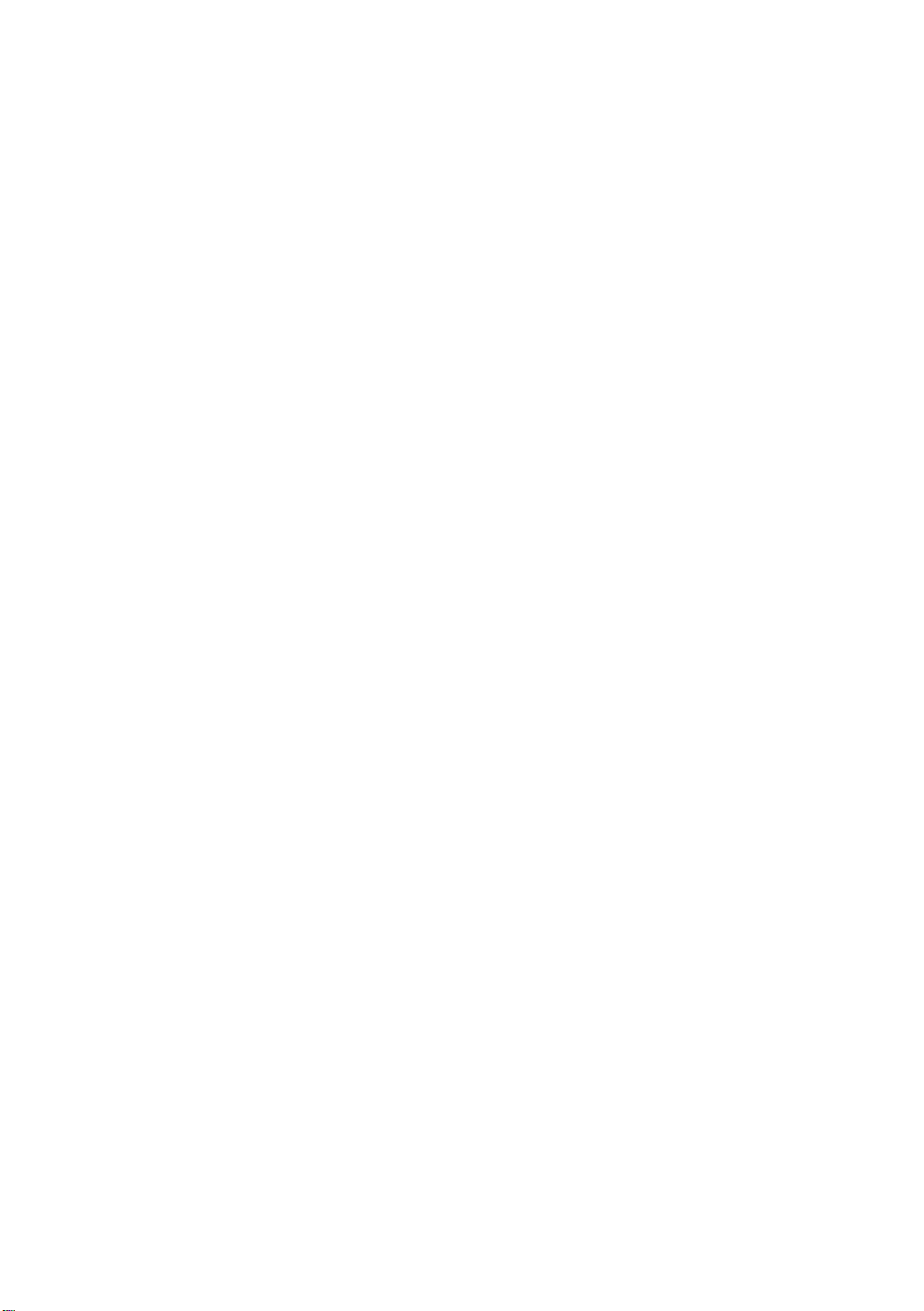
1
2
3
4
5
6
7
8
9
10
11
12
Informações de segurança importantes
Quando utilizar este aparelho de fax, siga sempre estas instruções básicas de segurança para reduzir o risco de
incêndio, choque eléctrico e danos pessoais:
Leia com muita atenção todas as instruções.
Use sempre o bom-senso quando estiver a trabalhar com aparelhos eléctricos.
Siga sempre os avisos e indicações contidos no produto e na documentação que acompanha o produto.
Se uma instrução de utilização parecer ir contra uma informação de segurança, siga a informação de
segurança. É possível que tenha entendido mal a instrução de utilização. Se não conseguir resolver o
conflito, contacte o representante para obter assistência.
Antes de limpar o aparelho, desligue-o da tomada de alimentação e da tomada de linha telefónica. Não
utilize produtos de limpeza líquidos nem em spray. Use apenas um pano húmido para limpar.
Não coloque o aparelho numa mesa ou num suporte instável. Ele poderá cair, causando danos graves.
Não coloque o aparelho de fax perto ou por cima de aparelhos de ar condicionado, aquecedores ou de
saídas de ventilação.
Não deixe nada pousado sobre os cabos de alimentação ou do telefone. Não coloque o aparelho de fax num
local em que os cabos fiquem numa zona de passagem e possam ser pisados. Não coloque o aparelho onde
os cabos de alimentação ou do telefone possam ser dobrados. Qualquer um dos casos acima poderá causar
danos ou má recepção.
Não sobrecarregue as tomadas da parede e os cabos de extensão. Uma sobrecarga pode diminuir o
desempenho, assim como provocar o risco de incêndio e de choque eléctrico.
Não permita que os cabos de ligação à corrente, ao telefone ou à interface de PC sejam roídos por animais
de estimação.
Nas seguintes condições deve-se desligar o aparelho da tomada do telefone, do PC e da corrente eléctrica e
requerer os serviços de pessoal especializado:
• Quando o cabo de alimentação, a ficha ou o cabo de ligação apresentam alguma zona danificada ou desgastada.
Se tiver sido entornado líquido para dentro do aparelho.
•
Se o aparelho tiver sido exposto à chuva ou à água.
•
•
Se o aparelho não funcionar convenientemente depois de terem sido seguidas as instruções.
•
Se o aparelho tiver caído ou a caixa se apresentar danificada.
•
Se o aparelho apresentar uma alteração repentina de funcionamento.
Não introduza quaisquer objectos no aparelho de fax através das ranhuras da caixa. Estes podem tocar em
pontos de tensão perigosos, provocando risco de incêndio ou de choque. Nunca entorne quaisquer líquidos
por cima ou para dentro do aparelho.
i
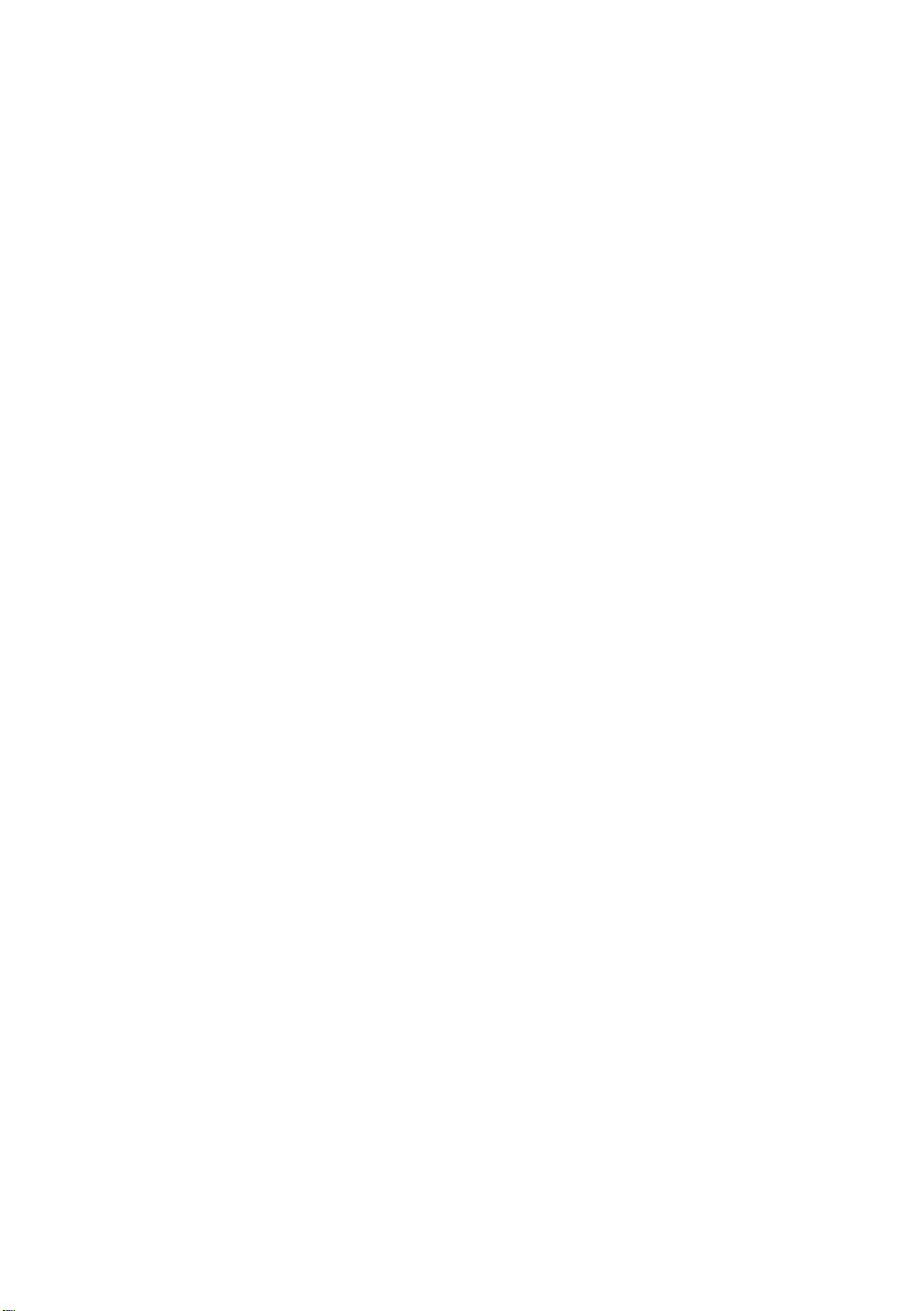
13
14
15
16
17
Para reduzir o risco de choque eléctrico, não desmonte o aparelho de fax. Quando for necessária qualquer
espécie de reparação, contacte a assistência técnica especializada. Abrir ou retirar as coberturas pode
expô-lo a tensões perigosas ou outros riscos. Uma montagem incorrecta pode provocar choque eléctrico
quando o aparelho for novamente usado.
Ajuste apenas os comandos incluídos nas instruções de funcionamento. Ajustes indevidos de outros
comandos podem provocar danos que exijam muito trabalho de um técnico especializado para que o
aparelho volte a funcionar em condições normais.
Evite utilizar o aparelho durante uma trovoada. Pode haver um risco remoto de choque eléctrico provocado
por um raio. Se possível, desligue os cabos de alimentação, da interface do PC e do telefone durante a
trovoada.
Não instale o aparelho sobre locais húmidos. Isso pode provocar risco de incêndio ou choque.
GUARDE ESTAS INSTRUÇÕES.
ii
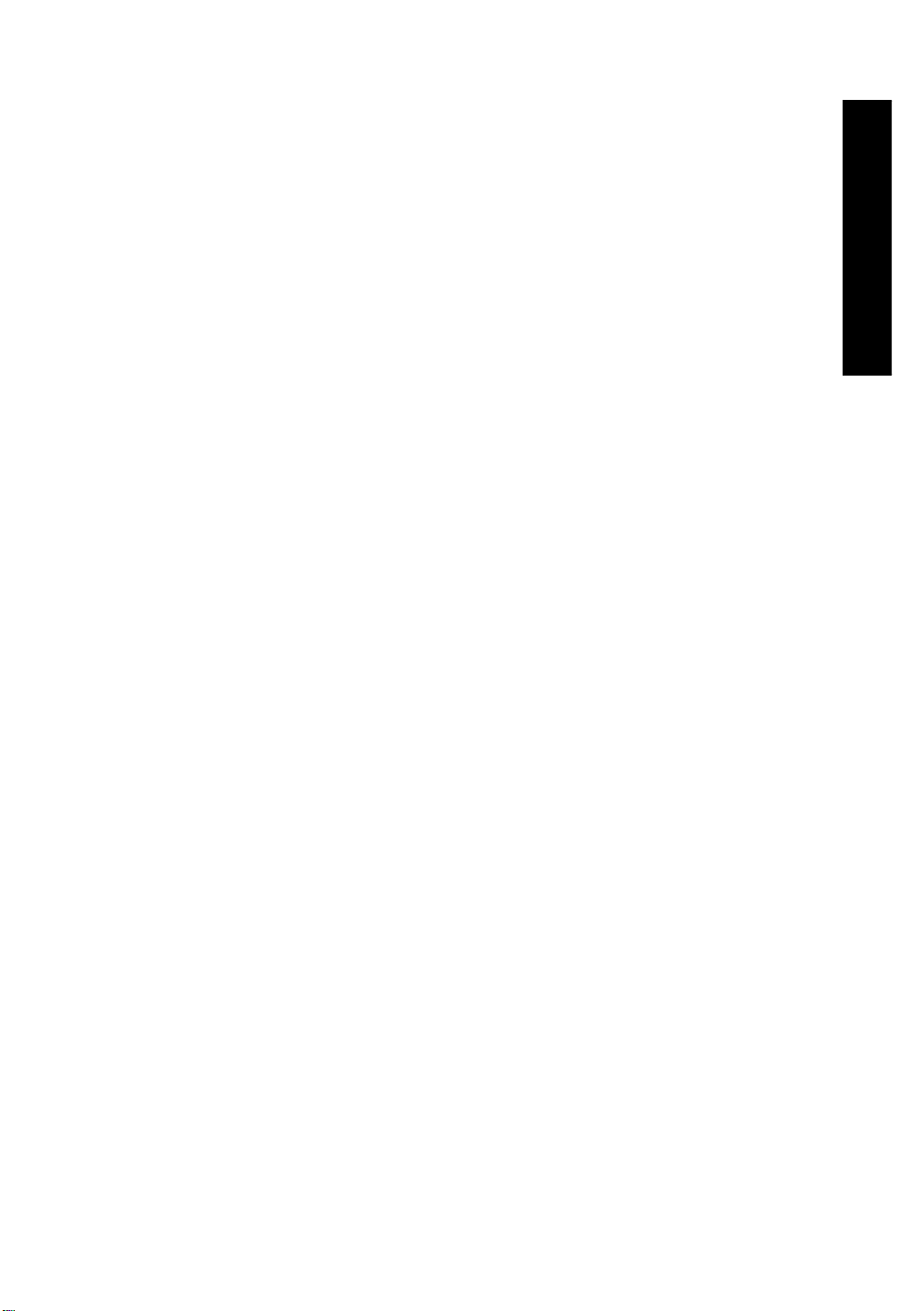
Capítulo 1: Configurar e copiar
Funções ..................................................................................................................................................................... 1.2
Familiarizando-se com o seu novo aparelho ............................................................................................................ 1.3
Vista anterior ...................................................................................................................................................... 1.3
Vista posterior .................................................................................................................................................... 1.3
Painel de comandos ............................................................................................................................................ 1.4
Colocação do papel ................................................................................................................................................... 1.5
Tipo e dimensões do papel ................................................................................................................................. 1.5
Como fazer uma fotocópia ....................................................................................................................................... 1.6
Definição de data e hora ........................................................................................................................................... 1.7
Definição do número do fax e do nome ................................................................................................................... 1.7
Como introduzir letras ....................................................................................................................................... 1.7
Copiar/Receber no modo de economia de tinta ........................................................................................................ 1.8
Ajuste do volume da campainha ............................................................................................................................... 1.8
Ajuste do volume do altifalante ................................................................................................................................ 1.8
Capítulo 2: Programação e marcação
Como efectuar ligações telefónicas .......................................................................................................................... 2.2
Marcação com as mãos livres ................................................................................................................................... 2.2
Marcação de lista telefónica ..................................................................................................................................... 2.2
Memorização de números na lista telefónica ..................................................................................................... 2.2
Marcação de toque único ................................................................................................................................... 2.3
Marcação rápida ................................................................................................................................................. 2.3
Procura de números na memória (marcação por directório) .................................................................................... 2.3
Procurar sequencialmente na memória .............................................................................................................. 2.3
Procurar pela primeira letra ............................................................................................................................... 2.4
Remarcação .............................................................................................................................................................. 2.4
Para marcar novamente o último número marcado ........................................................................................... 2.4
Para remarcar o número em memória ................................................................................................................ 2.4
Para encontrar o número detectado pelo serviço de Identificação de Chamada ................................................ 2.4
NDICE
Í
Capítulo 3: O aparelho de fax
Como enviar um fax ................................................................................................................................................. 3.2
Colocação de documentos .................................................................................................................................. 3.2
Documentos aceitáveis ....................................................................................................................................... 3.2
Definir a resolução e contraste de documentos .................................................................................................. 3.3
Como enviar um fax manualmente .................................................................................................................... 3.3
Como enviar um fax automaticamente .............................................................................................................. 3.3
Remarcação automática ..................................................................................................................................... 3.4
Recepção de um fax .................................................................................................................................................. 3.4
Modos de recepção ............................................................................................................................................ 3.4
Recepção no modo FAX .................................................................................................................................... 3.5
Recepção no modo TEL ..................................................................................................................................... 3.5
Recepção no modo AUTO ................................................................................................................................. 3.5
Recepção no modo TAM (SF-330/SF-331P) .................................................................................................... 3.5
Recepção no modo TAM (SF-335T) ................................................................................................................. 3.6
Recepção no modo DRPD ................................................................................................................................. 3.6
Recepção através de uma extensão telefónica (SF-330/SF-331P somente) ...................................................... 3.6
Capítulo 4: O atendedor automático
Como gravar mensagens TAM ................................................................................................................................. 4.2
Como verificar a mensagem de atendimento TAM .................................................................................................. 4.2
Como controlar uma chamada recebida ................................................................................................................... 4.2
Como ouvir as mensagens ........................................................................................................................................ 4.3
Como ouvir as mensagens novas ....................................................................................................................... 4.3
Como reproduzir todas as mensagens ................................................................................................................ 4.3
Como retroceder ou avançar .............................................................................................................................. 4.3
Como apagar mensagens antigas já ouvidas ............................................................................................................. 4.4
Como apagar uma determinada mensagem ....................................................................................................... 4.4
Como apagar todas as mensagens gravadas ....................................................................................................... 4.4
Como utilizar o atendedor automático a partir de um telefone remoto .................................................................... 4.5
Como aceder ao aparelho ................................................................................................................................... 4.5
Utilização por controlo remoto .......................................................................................................................... 4.5
iii
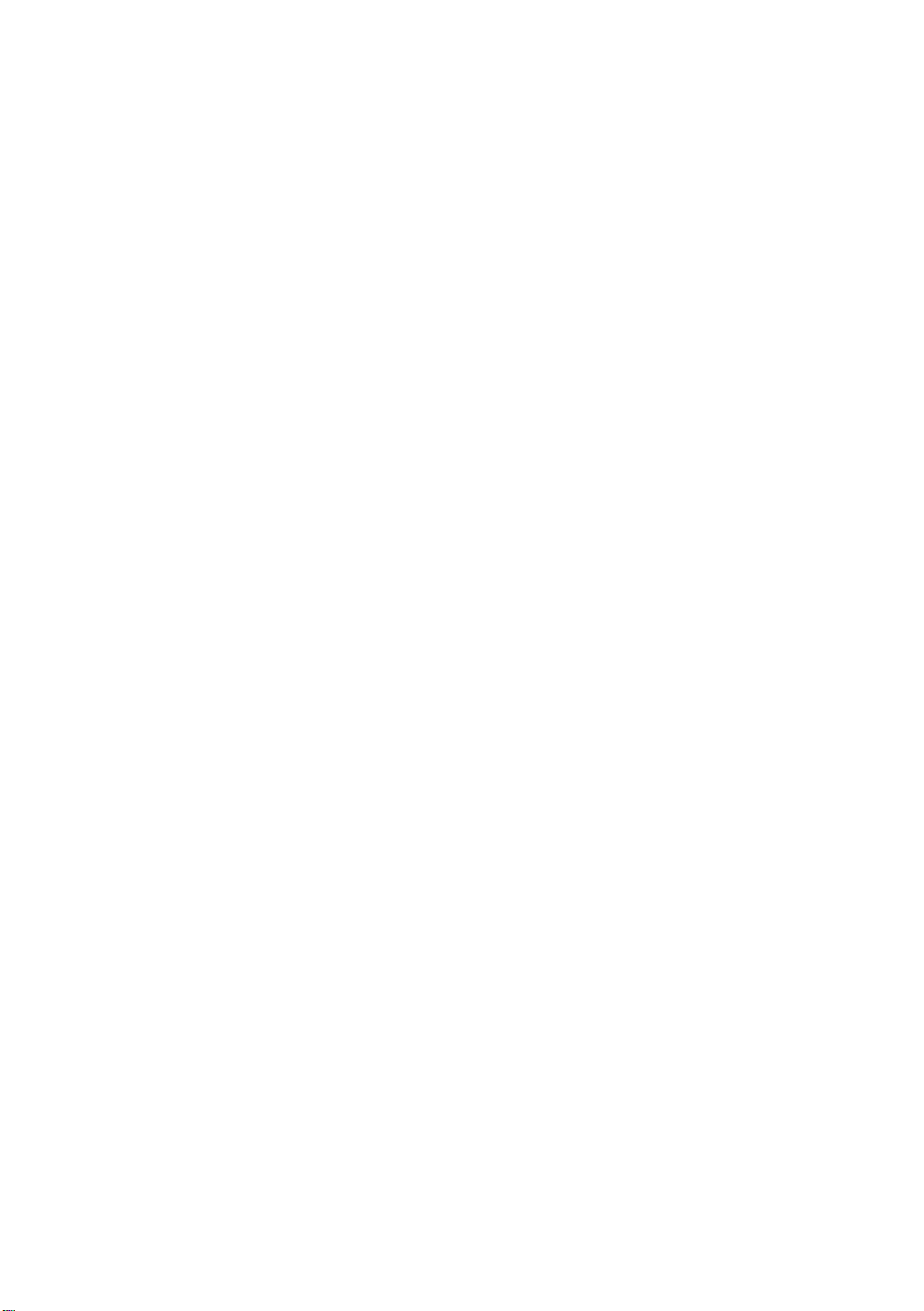
Capítulo 5: Operações avançadas
Transmissão por memória ........................................................................................................................................ 5.2
Transmissão diferida ................................................................................................................................................. 5.2
Solicitação de transmissão ........................................................................................................................................ 5.3
Definição do envio por solicitação de transmissão ............................................................................................ 5.3
Definição da recepção por solicitação de transmissão ....................................................................................... 5.3
Para cancelar trabalhos programados ....................................................................................................................... 5.3
Como reencaminhar faxes ou mensagens ................................................................................................................. 5.4
Reencaminhar faxes ........................................................................................................................................... 5.4
Reencaminhamento de mensagens (SF-335T somente) .................................................................................... 5.4
Capítulo 6: Funções especiais
Como inserir uma pausa ........................................................................................................................................... 6.2
Como utilizar a função de remarcação (R ou Flash) ................................................................................................ 6.2
Como utilizar o ID do emissor ................................................................................................................................. 6.2
Como utilizar a função sem som .............................................................................................................................. 6.3
Para silenciar a chamada .................................................................................................................................... 6.3
Para liberar a voz da chamada ........................................................................................................................... 6.3
Gravação de conversas (SF-335T somente) ............................................................................................................. 6.3
Relatórios do utilizador ............................................................................................................................................ 6.3
Para imprimir um relatório ................................................................................................................................. 6.3
Impressão de faxes .................................................................................................................................................... 6.4
Como memorizar/apagar os números de fax não desejados ..................................................................................... 6.5
Como aceder ao modo de configuração de faxes não desejados ....................................................................... 6.5
Configuração de som ................................................................................................................................................ 6.5
Como apagar a memória ........................................................................................................................................... 6.6
Opções do utilizador ................................................................................................................................................. 6.6
Configuração das opções de sistema/TAM ........................................................................................................ 6.6
Capítulo 7: Cuidados e manutenção
Limpeza do sistema de leitura .................................................................................................................................. 7.2
Substituição do cartucho ........................................................................................................................................... 7.3
Limpeza da cabeça de impressão .............................................................................................................................. 7.4
Alinhamento da cabeça de impressão ....................................................................................................................... 7.4
Verificação do nível de tinta ..................................................................................................................................... 7.4
Ajuste do sombreado ................................................................................................................................................ 7.4
Auto teste .................................................................................................................................................................. 7.5
Limpeza do cartucho ................................................................................................................................................ 7.5
Limpeza dos bocais de impressão e contactos ................................................................................................... 7.5
Limpeza dos contactos do carregador do cartucho ............................................................................................ 7.5
Manutenção do cartucho ........................................................................................................................................... 7.6
Mensagens de erro LCD ........................................................................................................................................... 7.7
Resolução de problemas ........................................................................................................................................... 7.9
Problemas com o fax .......................................................................................................................................... 7.9
Problemas de qualidade de impressão ............................................................................................................. 7.10
Problemas com a alimentação do papel ........................................................................................................... 7.10
Como eliminar encravamentos ............................................................................................................................... 7.11
Encravamento de documentos durante a transmissão ...................................................................................... 7.11
Encravamento de papel durante a impressão ................................................................................................... 7.11
Capítulo 8: Anexo
Especificações .......................................................................................................................................................... 8.2
Exemplo de uma área de preenchimento #1
(reduzida para 60,5%) ............................................................................................................................................... 8.3
Declaração de conformidade (países europeus) ....................................................................................................... 8.4
iv
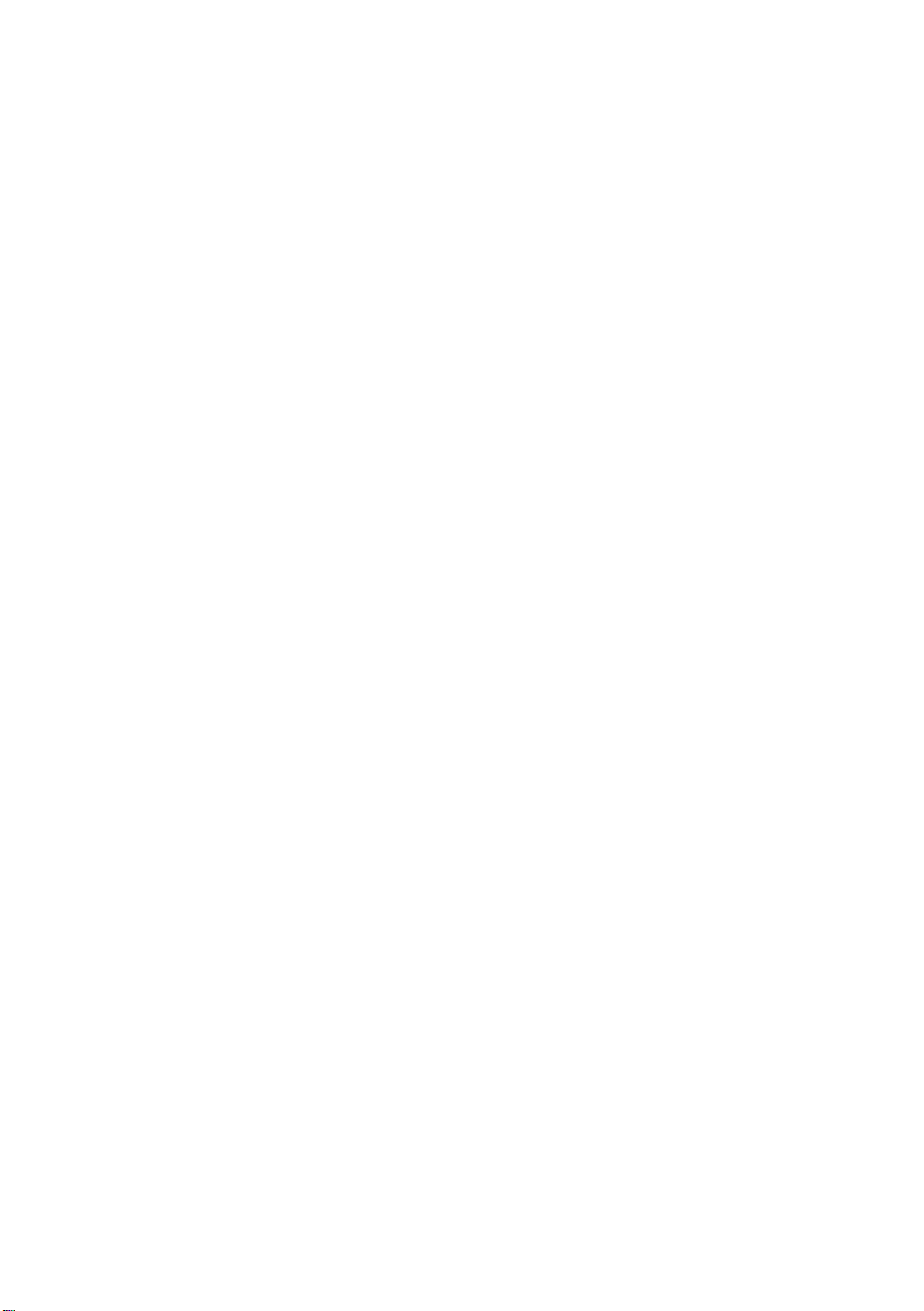
C
APÍTULO
1
ONFIGURAR
C
Este capítulo descreve o procedimento de configuração inicial. As instruções de instalação completas
encontram–se no Manual de Instalação. Se está a instalar ou reinstalar o aparelho a partir do início, consulte
o Manual de Instalação que o acompanha.
E
COPIAR
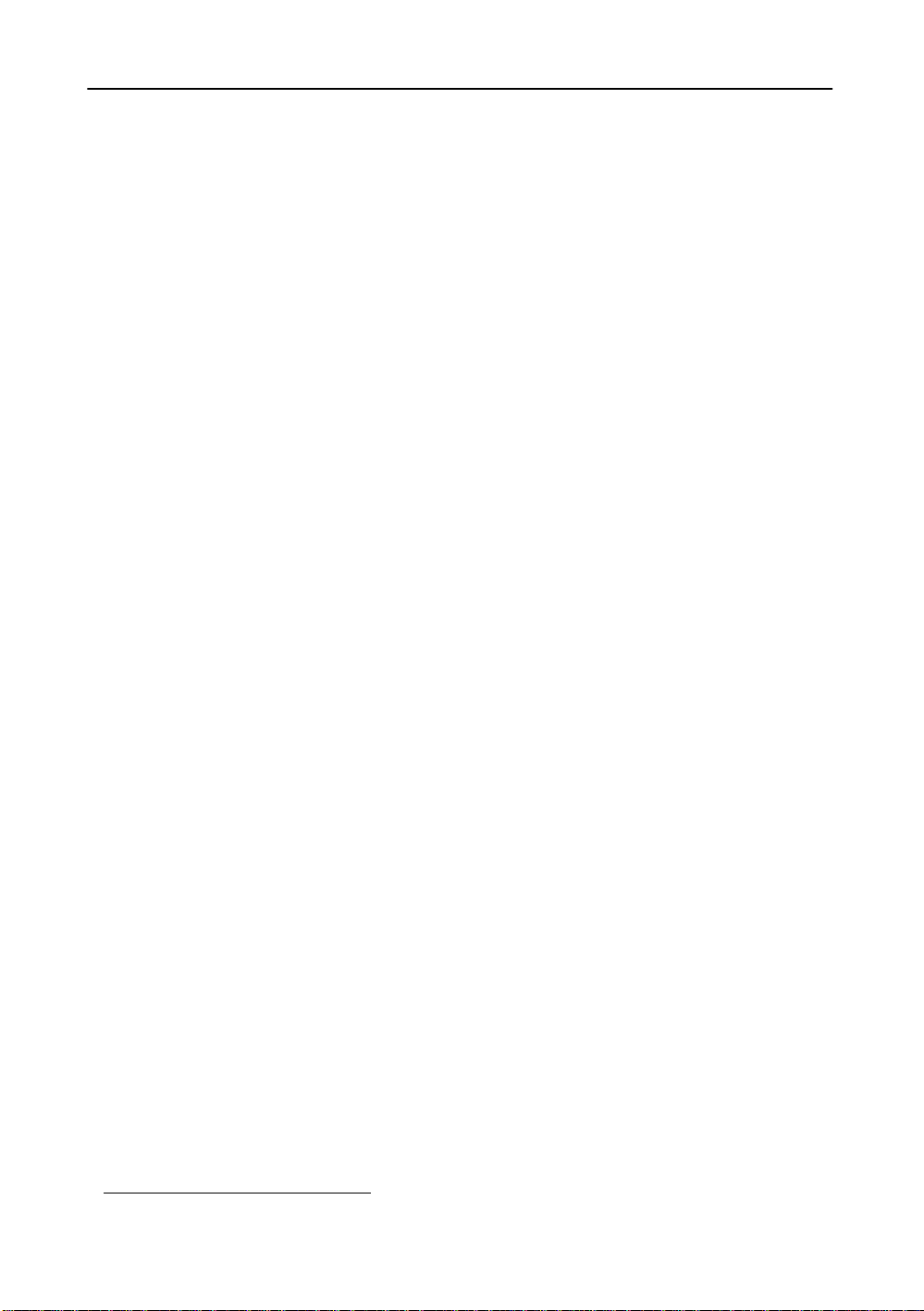
Funções
Este aparelho foi concebido utilizando as tecnologias mais recentes. É um aparelho de alta performance, com
todas as funções, que não só satisfaz como excede os padrões da indústria. A lista que se segue descreve as suas
múltiplas funções de grande utilidade:
Funções comuns
Economia de tinta (consulte "Copiar/Receber no modo de economia de tinta" na página 1.8.)
•
•
Impressão a jacto de tinta em papel normal
•
14,4Kbps envio e recepção de faxes a alta velocidade
40 memorização de páginas
•
Visor e relatório em vários idiomas; inglês, alemão, francês, italiano, espanhol, português e holandês
•
(consulte "Linguagem" na página 6.7.)
•
Aparelho de fax autónomo, com múltiplas funções
•
Fotocopiadora de secretária conveniente de 50 páginas
Alimentador de documentos anti-desalinhamento de 10 páginas
•
50 localizações para marcação rápida (10 para toque único incluídas)
•
•
Cinco modos de recepção: TEL, FAX, AUTO, TAM
•
Difusão para enviar o mesmo documento para vários destinatários
FAX diferido para enviar o documento posteriormente
•
Enviar/Receber solicitação de transmissão
•
• Remarcação dos 10 últimos números
•
Gestão de relatórios, envio de confirmação, relatório de diário e lista telefónica, etc.
1
(atendedor de chamadas) e DRPD
Funções para SF-335T somente
• Atendedor de chamadas digital incorporado
•
Acesso a partir de um telefone remoto
•
Reencaminhamento de mensagens (o utilizador pode configurar o aparelho para transferir uma chamada caso
a pessoa que chamou deixe uma mensagem)
Monitor de chamadas
•
Funções para SF-331P somente
Recursos de impressão PC
•
Compatível com os mais recentes sistemas operativos
•
•
Partilha em rede
1. Se o seu aparelho for um SF-330 ou um SF-331P, será necessário ter um atendedor de chamadas ligado.
1.2
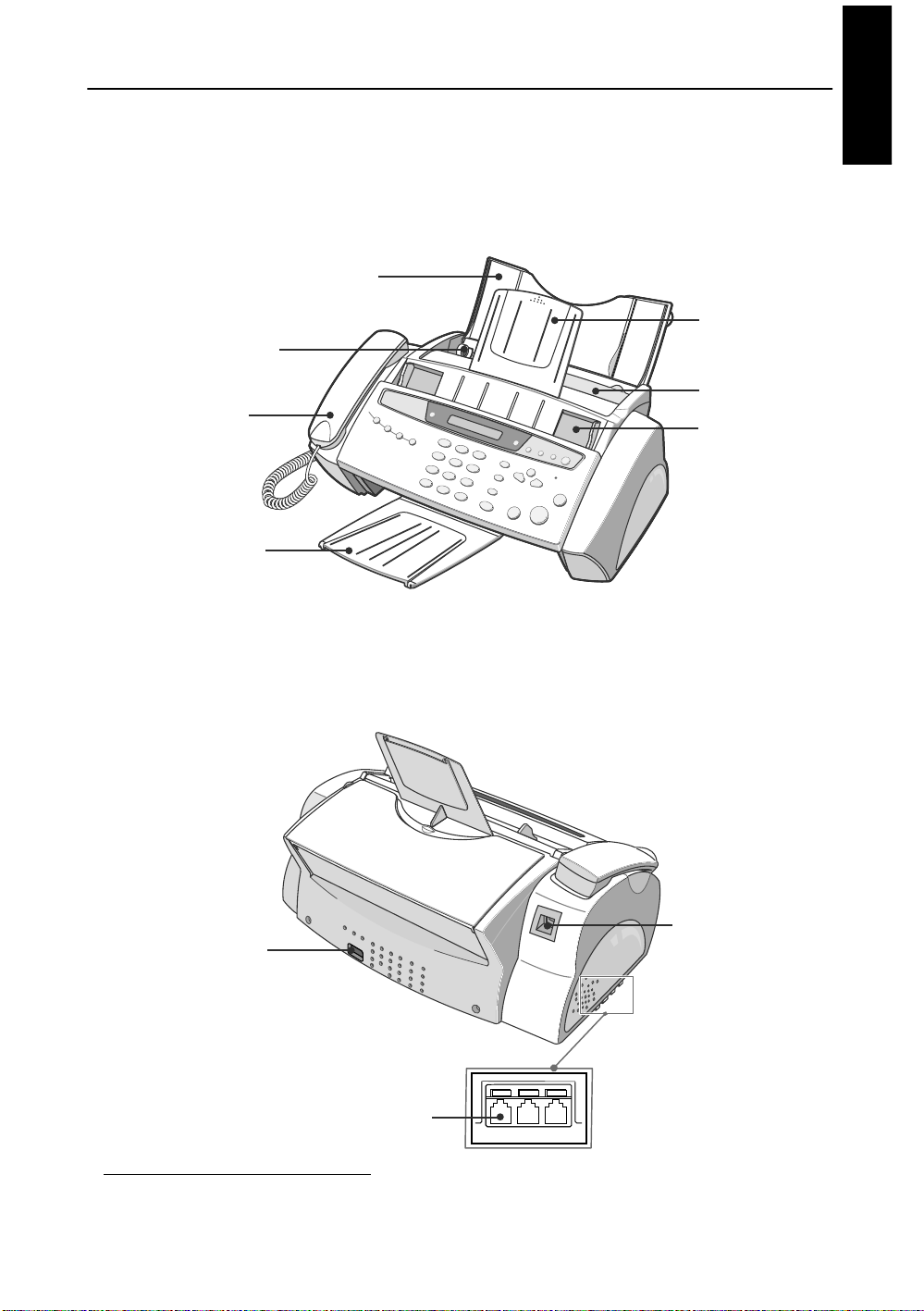
COPIAR
Familiarizando-se com o seu novo aparelho
Disponha de algum tempo para se familiarizar com o seu novo aparelho, observando as imagens apresentadas
nas páginas que se seguem.
E
ONFIGURAR
C
Vista anterior
Auscultador
Bandeja de saída
de documentos
2
Guia do papel
Vista posterior
Suporte do papel
Bandeja de entrada
de documentos
Tampa para pó
Guia do
documento
Conector USB
Tomada de
alimentação CA
Ligue o telefone de extensão
ou o atendedor de chamadas
aqui, se aplicável.
2. Note que todas as ilustrações neste Manual do Utilizador relacionam-se ao SF-335T, portanto algumas peças podem ser diferentes em
seu aparelho.
EXT. LINE HANDSET
(somente para SF-331P)
1.3
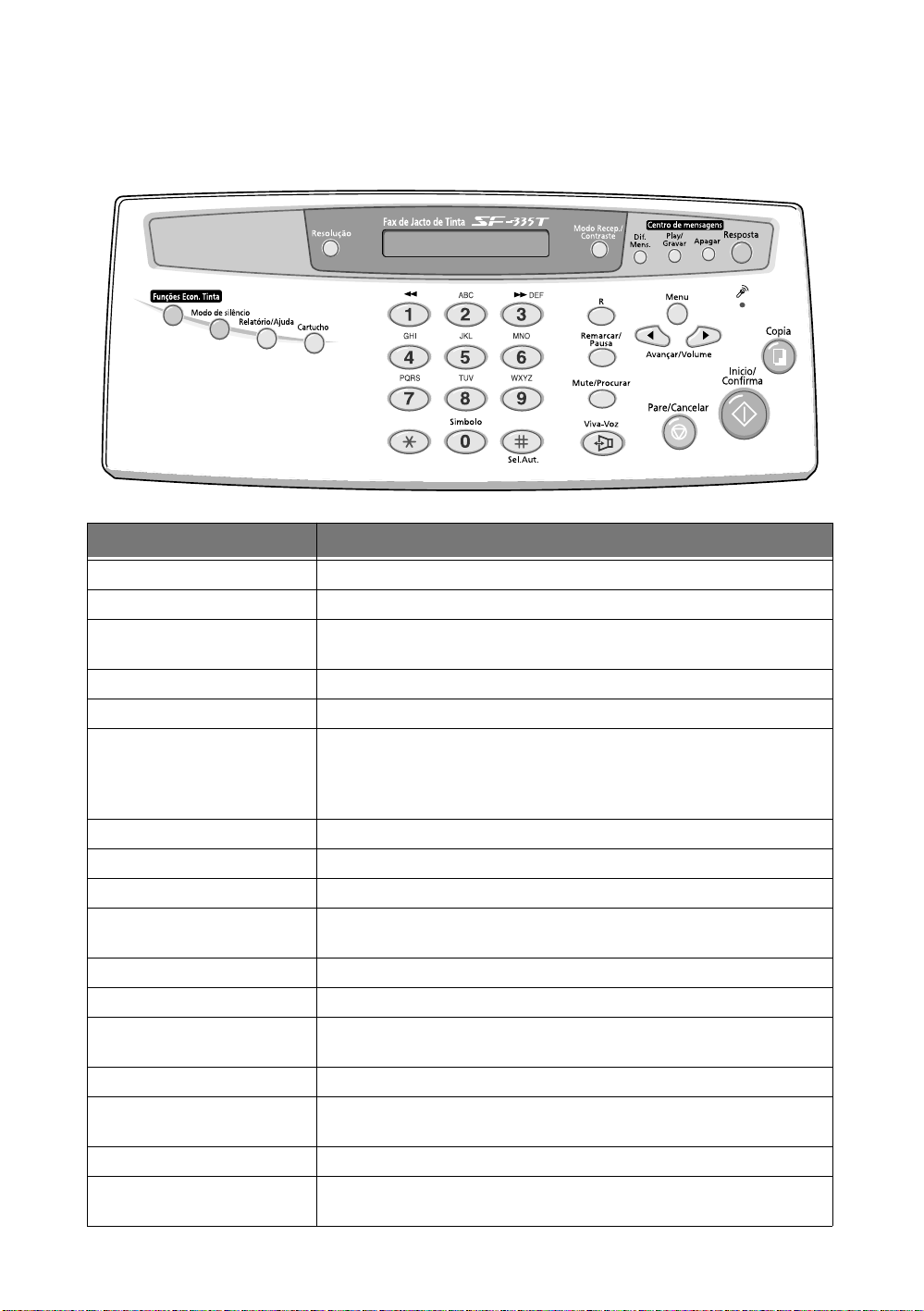
Painel de comandos
Nome do botão Função
Funções Econ. Tinta
Modo de silêncio
Relatório/Ajuda
Permite obter um menor consumo de tinta. Alterna entre Ligado e Desligado.
Não permite que o som do aparelho o incomode.
Permite imprimir relatórios de estado ou aceder aos ficheiros de AJUDA para obter
informações sobre o modo de funcionamento do aparelho.
Cartucho
Resolução
Modo Recep./Contraste
Permite instalar um novo cartucho ou substituir um antigo.
Melhora a nitidez de um documento a ser enviado.
Este botão tem duas funções:
Quando não existe nenhum documento colocado, prima esta tecla para seleccionar o
modo de recepção.
Quando um documento está colocado, prima esta tecla para seleccionar o contraste.
Dif. Mens.
Play/Gravar
Apagar
Resposta
(SF-335T somente) Permite gravar ou reproduzir mensagens de saída; utilizada no modo TAM.
(SF-335T somente) Permite reproduzir as mensagens. Permite gravar as conversações telefónicas.
(SF-335T somente) Permite apagar uma ou todas as mensagens.
(SF-335T somente) Permite ligar/desligar o modo de atendimento TAM. Acende–se quando em modo
TAM e fica a piscar quando é gravada uma nova mensagem.
|<<
(SF-335T somente) Permite voltar ao início da mensagem actual ou regressar à mensagem anterior.
>>|
(SF-335T somente) Permite avançar para a mensagem seguinte.
Teclado numérico
Para marcar números manualmente como num telefone ou para introduzir letras
durante a configuração do aparelho.
Simbolo
Sel.Aut.
Permite escrever caracteres especiais ao introduzir um nome no modo de edição.
Permite memorizar e marcar os 50 números de telefone/fax mais utilizados
introduzindo apenas dois dígitos.
R
Remarcar/Pausa
Permite efectuar uma operação de comutação.
Permite remarcar o último número marcado. Também permite adicionar uma pausa
quando se grava um número na memória.
1.4
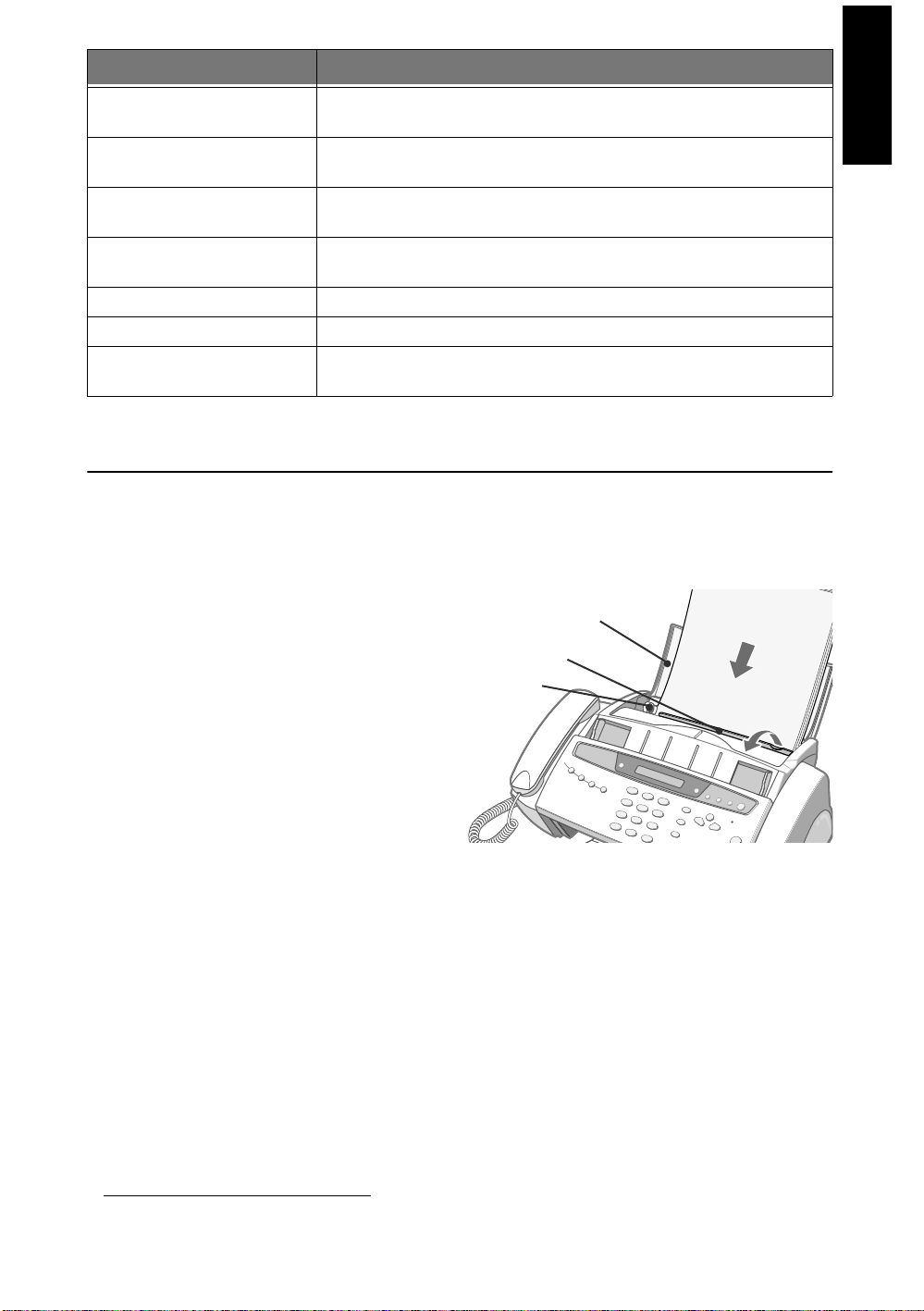
COPIAR
Nome do botão Função
E
Mute/Procurar
Viva-Voz (ou OHD)
Menu
Avançar/Volume
Copia
Inicio/Confirma
Pare/Cancelar
Para silenciar o telefone enquanto se fala através do microfone. Permite a busca de
um número memorizado.
Permite falar sem ter de levantar o auscultador (SF-335T somente) ou marcar
números.
Permite seleccionar funções especiais tais como configurar o sistema, fazer a
manutenção, etc.
Permite visualizar o item anterior ou o seguinte do menu, ajustar o volume ou
mover o cursor para o dígito que deseja editar.
Permite copiar um documento.
Permite iniciar um trabalho ou activar a selecção apresentada no visor.
Permite cancelar uma operação em qualquer altura. Utilize-o também para apagar
dígitos no modo de edição.
Colocação do papel
Para receber faxes ou fazer cópias, é necessário colocar papel no ASF3. Podem ser colocadas até 50 folhas,
aproximadamente. Antes de colocar o papel, verifique se o respectivo tamanho está definido correctamente na
configuração do sistema. Para obter mais informações, consulte "Tam. Papel" na página 6.7.
1
Abra o suporte do papel e puxe o extensor.
2
Rode a tampa para pó para si.
3
Folheie o papel e coloque-o no ASF com a
face a ser impressa virada para cima.
4
Aperte a guia do papel e desloque-a para a
direita, para coincidir com a largura do
papel.
5
Depois de concluída a operação, volte a
colocar a tampa para pó na sua posição
original.
Suporte do papel
Tampa para pó
Guia do papel
ONFIGURAR
C
Tipo e dimensões do papel
Poderá obter uma qualidade de impressão e de recepção satisfatórias com diversos tipos de papel normal. Dado
que a qualidade do papel normal varia bastante, deve testar a qualidade da impressão antes de adquirir grandes
quantidades de papel. O aparelho utiliza uma variedade de tipos de papel, incluindo:
•
Papel de xerografia
•
Papel não calandrado
•
Papel com dupla finalidade
Uma vez que o papel pode variar nas suas características físicas, é possível que os resultados difiram
com resmas diferentes do mesmo papel. Caso obtenha resultados indesejáveis, tente imprimir na outra face do
papel, num tipo de papel diferente, ou experimente outra resma do mesmo tipo de papel.
NÃO utilize os seguintes tipos de papel neste aparelho:
•
Papel contínuo
3. Alimentador automático de folhas.
1.5
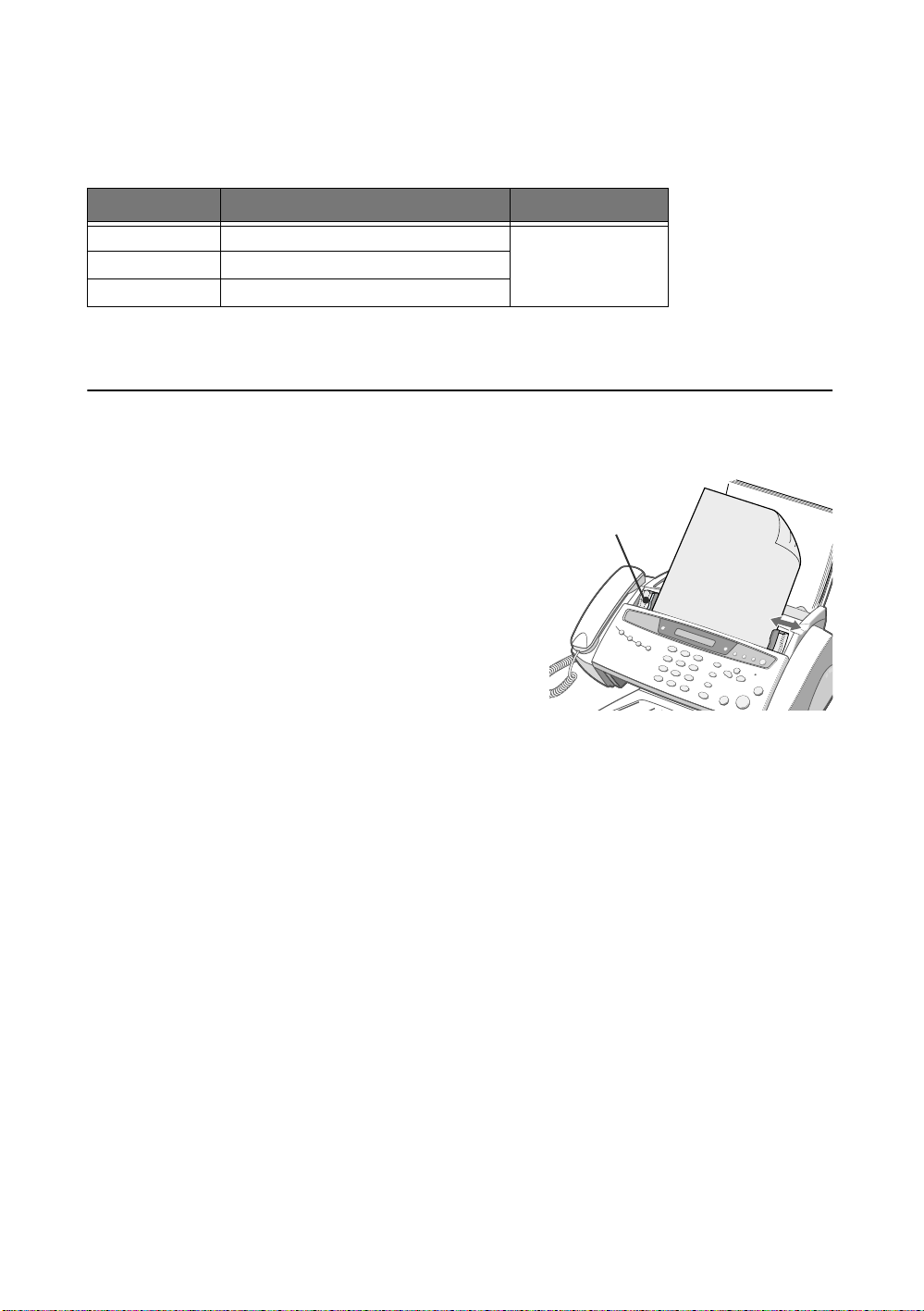
•
Papel sintético
•
Papel térmico
•
Documentos e impressos com várias folhas
•
Papel tratado quimicamente
•
Papel com letras gravadas ou em relevo
Neste aparelho de fax podem ser utilizados papéis com os seguintes formatos:
Formato do papel Dimensões Peso do papel
A4 210mm x 297mm
Carta 216mm x 279mm
Ofício 216mm x 356mm
70 ~ 90g/m
2
Como fazer uma fotocópia
Se pretender economizar tinta enquanto faz uma cópia ou recebe um fax, consulte "Copiar/Receber no modo de economia de
tinta" na página 1.8.
1
Vire a página com a face impressa para baixo e introduza–a no
alimentador de entrada de documentos.
2
Ajuste a guia do documento de modo a coincidir com
a largura do papel.
3
Introduza o documento no aparelho.
4
Prima
Resolução
•
Caso tenha seleccionado Standard, a resolução muda automaticamente para Fina.
5
Prima
Copia
•
O visor apresenta
6
Introduza o número de cópias pretendido e prima
para ajustar a resolução.
.
Numero De Copias
.
Inicio/Confirma
Guia de
documentos
.
•
O visor apresenta
•
Se pretender uma cópia sem opções de cópia específicas, pode premir
7
Seleccione a percentagem de zoom pretendida premindo < ou > e prima
•
Pode-se definir uma escala de 50% a 150% para o documento seleccionando percentagem predefinida. A escala
padrão é de 97%.
8
Seleccione se pretende ordenar os documentos.
•
Caso se seleccione ordenação, é necessário seleccionar a ordem dos documentos; normal ou inversa.
9
Prima
Inicio/Confirma
•
Quando o papel acabar, a mensagem
papel e prima
% De Zoom
.
assim que seleccionar todas as opções.
Coloque papel e prima Inicio/Confirma
Inicio/Confirma
.
Copia
de novo e a cópia inicia imediatamente.
Inicio/Confirma
.
aparece no visor. Adicione
1.6
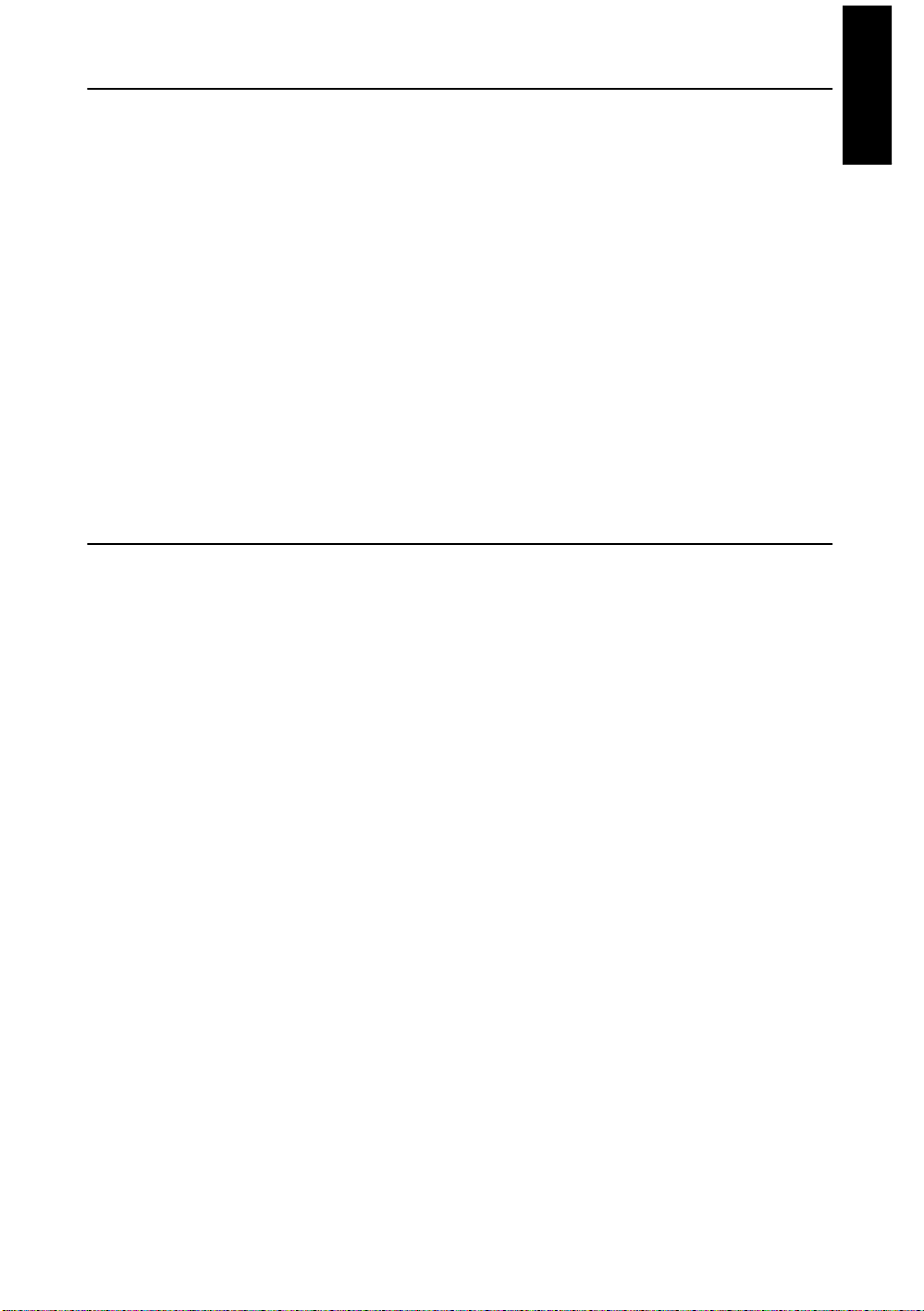
COPIAR
Definição de data e hora
A data e a hora actuais são apresentadas no visor quando o aparelho está ligado e pronto para ser utilizado (modo
Em espera). A data e a hora são impressas em todos os faxes que envia.
1
Prima
Menu
.
2
Prima < ou > para seleccionar
3
Prima
Inicio/Confirma
4
Prima < ou > para seleccionar
5
Prima
Inicio/Confirma
6
Defina a data e a hora. Pode deslocar o cursor premindo < ou >.
•
Se introduzir um número não válido, o aparelho emite um sinal sonoro e não avança para o passo seguinte. Se tal
acontecer, introduza o número correcto.
•
Ao introduzir a hora, deve-se utilizar o formato de 24 horas.
7
Prima
Inicio/Confirma
•
O visor apresenta a data e a hora que definiu e depois volta para o modo Em espera.
quando o visor apresentar
quando o visor apresentar
quando a data e a hora estiverem correctas.
DEF. DATA E HORA
Europa
ou
EUA
e prima
Formato Da Data
e prima
Data & Hora
Inicio/Confirma
.
Inicio/Confirma
.
.
.
Definição do número do fax e do nome
E
ONFIGURAR
C
Caso não se possa seleccionar essa opção mesmo depois de seguir os passos indicados, é necessário contactar um técnico
da assistência ou o seu vendedor.
Estas informações são muito úteis para o destinatário. Permite–lhe saber quem enviou o fax e o número que deve
ligar para dar uma resposta.
1
Prima
Menu
.
2
Prima < ou > para seleccionar
3
Prima
Inicio/Confirma
4
Introduza o número do fax ao qual o seu aparelho está ligado.
•
Pode introduzir até 20 dígitos e incluir caracteres especiais (espaço, sinal mais, etc.).
•
Para introduzir um delimitador, prima #.
•
Para introduzir o sinal mais (+), prima *.
•
Se tiver introduzido um número errado, utilize < ou > para mover o cursor até ao número e corrigi–lo.
5
Prima
Inicio/Confirma
6
Prima
Inicio/Confirma
7
Introduza o nome do fax (até 40 caracteres) utilizando o teclado numérico.
•
Pode incluir caracteres especiais (espaço, sinal mais, etc.).
8
Prima
Inicio/Confirma
•
O aparelho regressará ao modo Em espera quando o utilizador tiver terminado ou quando tiver sido premida a tecla
Pare/Cancelar
quando o visor apresentar
quando tiver terminado.
quando o visor apresentar
se o nome no visor estiver correcto.
.
DEF ID SISTEMA
e prima
Numero Do Fax
Nome Do Fax
Inicio/Confirma
.
.
.
Como introduzir letras
Estas instruções partem do princípio de que o visor lhe está a pedir que introduza um nome.
1
Prima a tecla apropriada para a letra pretendida.
•
Por exemplo, para introduzir um O, prima a tecla 6 três vezes. De cada vez que premir a tecla o visor apresenta uma
letra diferente: primeiro M, depois N e O e, finalmente, 6.
•
Para uma lista das letras e das teclas correspondentes, consulte "Caracteres atribuídos às teclas" na página 1.8.
1.7
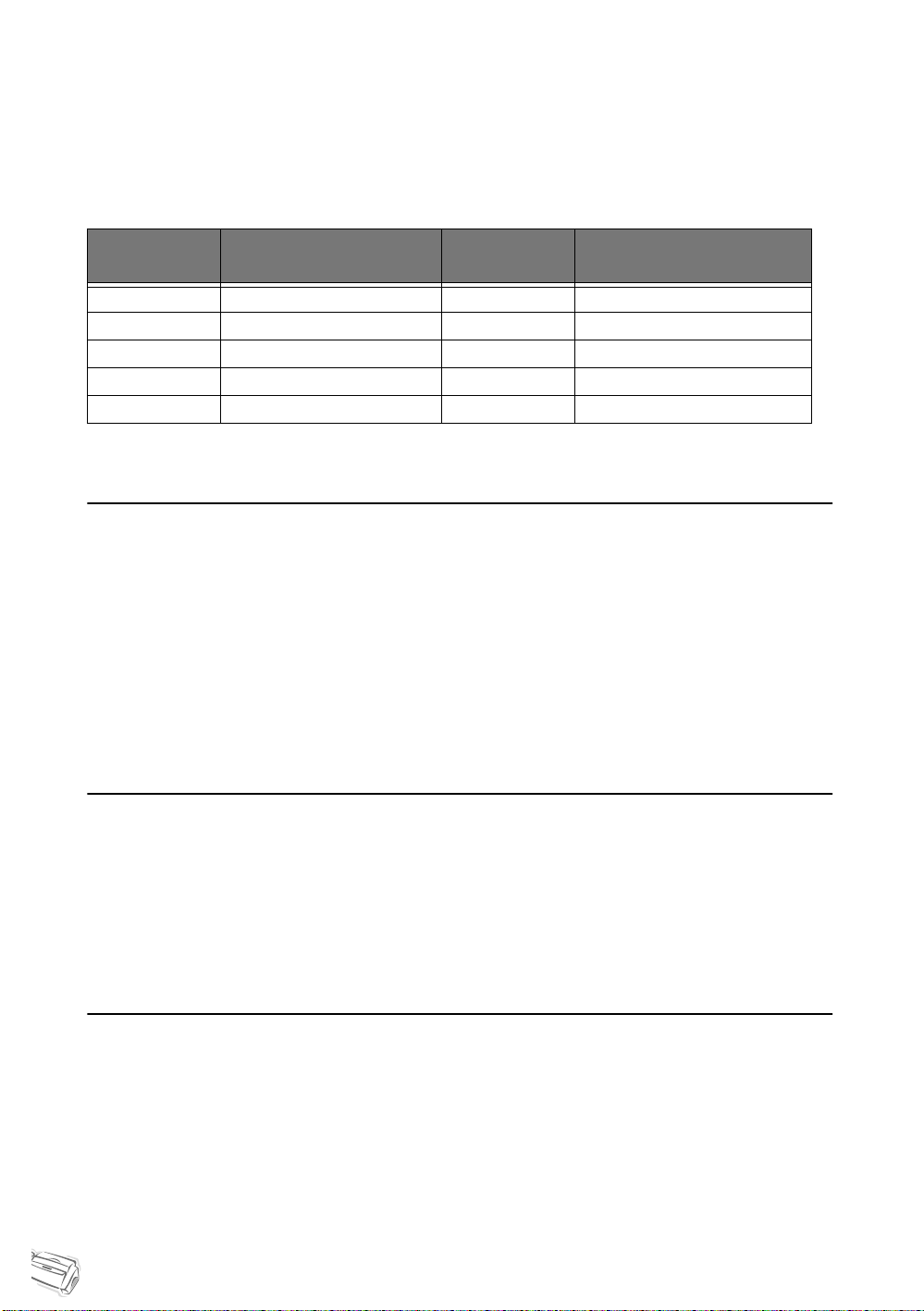
2
Seleccione letras adicionais do mesmo modo.
•
O cursor intermitente desloca–se para a direita e é apresentada a letra seguinte no visor.
•
Se a letra for atribuída à mesma tecla premida no passo anterior, desloque o cursor premindo < ou >, em seguida
prima essa tecla.
3
Prima
Inicio/Confirma
quando tiver terminado de introduzir as letras.
Caracteres atribuídos às teclas
Tecla
1 (Espaço) 1 6 M N O 6
2 A B C 2 7 P Q R S 7
3 D E F 3 8 T U V 8
4 G H I 4 9 W X Y Z 9
5 J K L 5 0 (Símbolos) + - , . ‘ / * # & 0
Números, letras ou caracteres
atribuídos
Tecla
Números, letras ou caracteres
atribuídos
Copiar/Receber no modo de economia de tinta
O aparelho dispõe do modo de economia de tinta que permite optimizar o consumo de tinta ao efectuar cópias e
ao receber faxes.
Prima
Funções Econ. Tinta
•
O botão é retroiluminado para indicar que o modo de economia de tinta está activo. A partir deste momento, todas
as impressões consumirão menos tinta.
•
Se a qualidade de impressão for inferior ao esperado, saia do modo de economia de tinta premindo o botão
Econ. Tinta
.
Funções
de novo e imprima no modo normal.
Ajuste do volume da campainha
O aparelho possui vários níveis de volume da campainha. Ajuste-o como preferir.
Avançar/Volume
Prima
•
Sempre que premir o botão, ele aumentará ou diminuirá o volume.
•
O volume 0 indica que o aparelho não tocará ao receber a chamada.
enquanto estiver a utilizar o auscultador.
Ajuste do volume do altifalante
Enquanto se fala através do viva-voz, pode-se ajustar o volume como preferir.
1
Prima
Viva-Voz (ou OHD)
•
O ajuste pode ser feito também enquanto se fala.
2
Prima
Avançar/Volume
•
Sempre que premir o botão, ele aumentará ou diminuirá o volume.
1.8
.
as vezes necessárias.
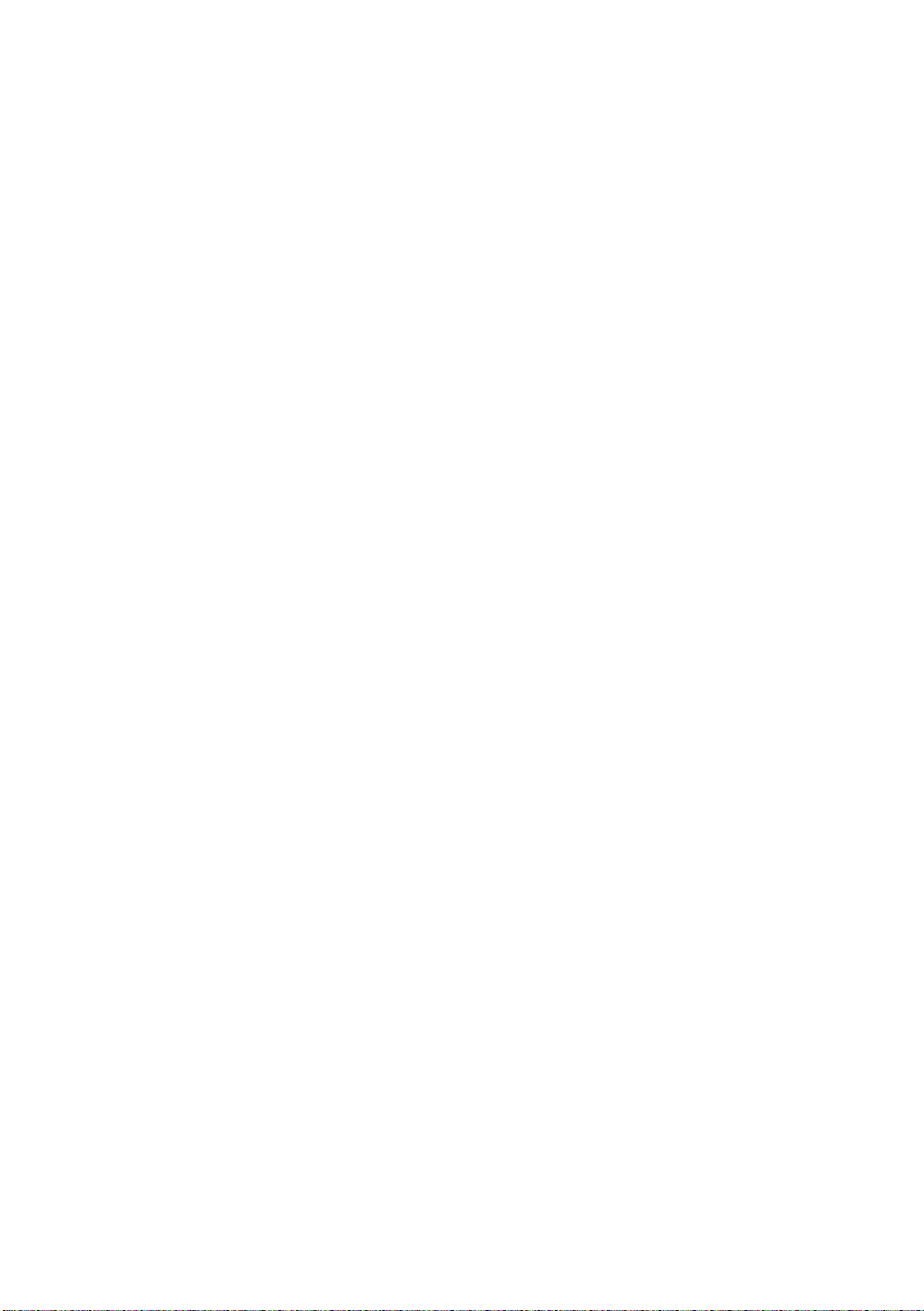
C
APÍTULO
ROGRAMAÇÃO E MARCAÇÃO
P
2
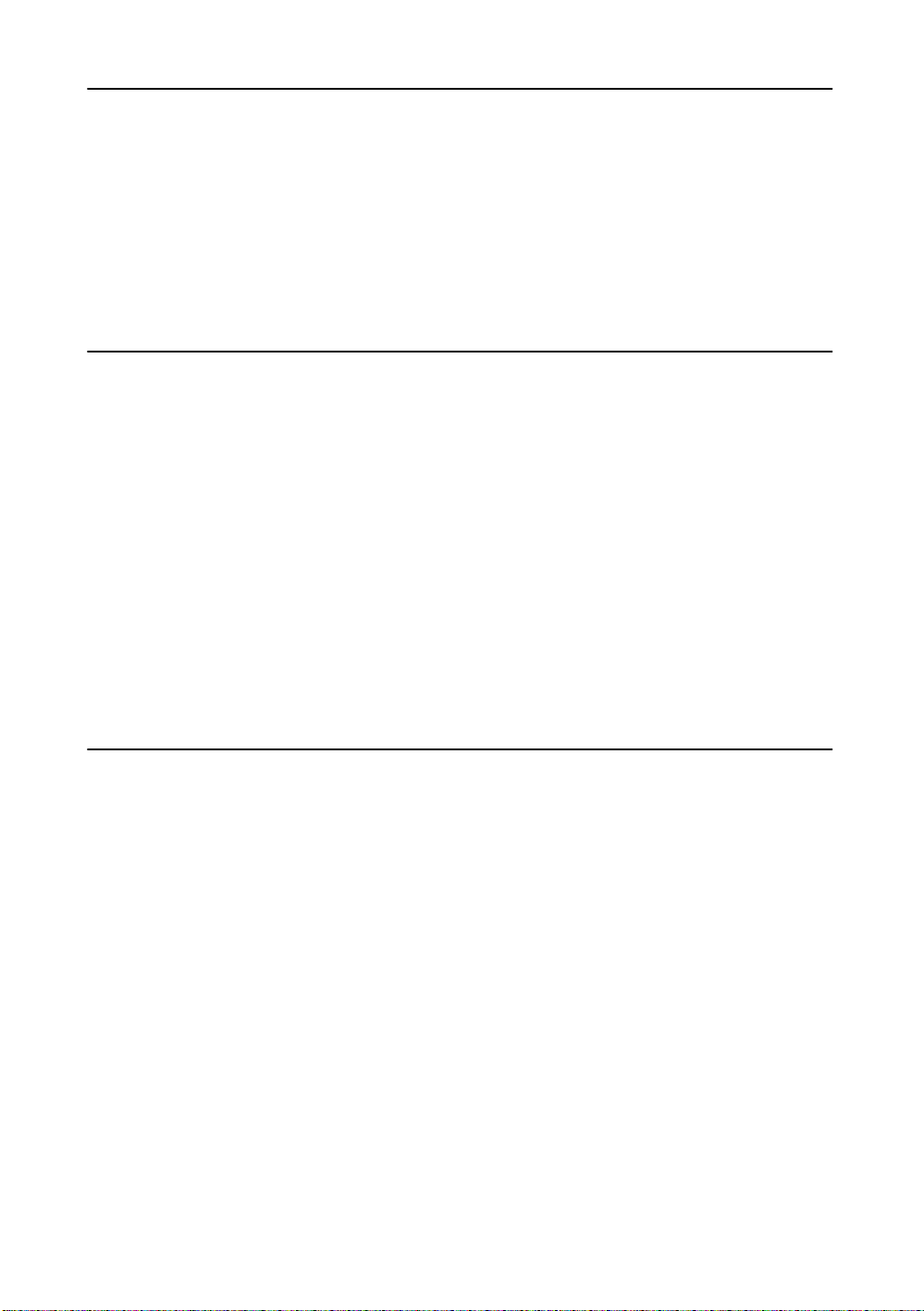
Como efectuar ligações telefónicas
O seu novo aparelho apresenta vários métodos para efectuar ligações telefónicas. É possível utilizar uma das
opções a seguir:
•
Marcação com as mãos livres
•
Marcação de lista telefónica (toque único e marcação rápida)
•
Marcação por directório
•
Remarcação
•
Marcação manual através do auscultador como num telefone regular
Marcação com as mãos livres
Não é necessário levantar o auscultador para efectuar a chamada telefónica. Ao marcar, prima o botão
ou
OHD)
(
e introduza os números. Dependendo do aparelho, será necessário levantar o auscultador ou falar
Viva-Voz
através do microfone.
Se seu aparelho for um SF-330 ou um SF-331P
•
Será necessário levantar o auscultador para falar após atender a chamada.
•
Se pretender compartilhar a conversa com alguém mais, levante o auscultador, prima
linha ainda está ligada e todos podem ouvir a conversa. Isso é denominado conversa unidireccional.
•
Enquanto estiver a utilizar conversa unidireccional, não pouse o auscultador ao lado do altifalante, o que provocará
ruído.
OHD
e continue a falar. A
Se seu aparelho for um SF-335T
•
Não é necessário levantar o auscultador. Fale para o microfone ao atender a chamada.
Marcação de lista telefónica
Existem dois tipos de marcação de lista telefónica: toque único e marcação rápida. O método de programar os
números na memória é o mesmo. A diferença entre esses dois métodos está em como marcar os números
memorizados. Para marcação de toque único, prima sem soltar um número (0~9) do teclado numérico por
alguns segundos e o número memorizado será marcado. Para marcação rápida, é necessário primeiro premir o
botão
Sel.Aut.
e o número de localização de dois dígitos na sequência.
A marcação de lista telefónica permite o acesso rápido aos números mais frequentemente utilizados. Antes de
utilizar a marcação de lista telefónica, é necessário primeiro memorizar os números.
Memorização de números na lista telefónica
1
Prima sem soltar a tecla
•
O visor apresenta
2
Introduza o número de dois dígitos (00~50) e prima
•
A marcação de toque único usará de 00 a 09 e a marcação rápida de 10 a 50.
3
Introduza o número do telefone/fax que pretende memorizar (até 40 dígitos) e prima
•
Para inserir uma pausa entre os números, prima
•
Se se enganar ao introduzir um número, prima a tecla < ou > para deslocar o cursor para debaixo do dígito e, em
seguida, introduza o dígito correcto.
2.2
Sel.Aut.
durante dois segundos.
Veloc.[00-50]>##
.
Inicio/Confirma
Remarcar/Pausa
.
Inicio/Confirma
; aparece um "P" no visor.
.
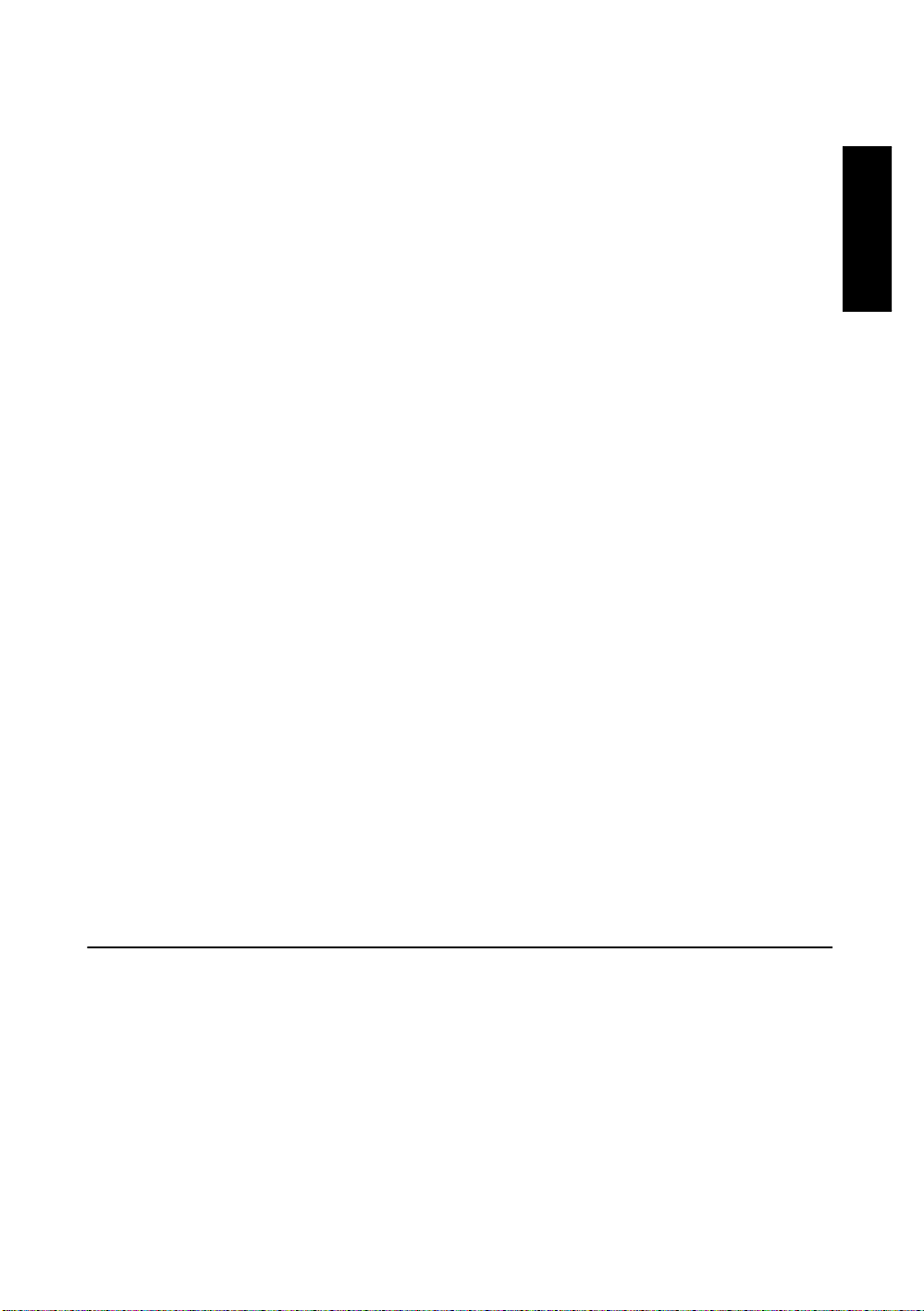
MARCAÇÃO
4
Introduza o nome e prima
•
Caso não deseje atribuir um nome, avance para o passo seguinte premindo
serviço de Identificação de Chamada, é recomendado introduzir o nome.
•
Pode atribuir um máximo de 20 caracteres a um nome, consulte "Como introduzir letras" na página 1.7.
5
Prima
Pare/Cancelar
Inicio/Confirma
para sair.
.
Inicio/Confirma
Marcação de toque único
1
Posicione os documentos se estiver a enviar faxes.
. Se tiver subscrito ao
E
2
Prima sem soltar um dos números no teclado numérico. (de 0 a 9)
•
Se existir um documento no alimentador de entrada de documentos, o documento será digitalizado para a memória e
começará a ser transmitido quando o outro aparelho responder.
•
Para enviar um fax directamente sem o digitalizar para a memória, desactive a opção
"Env Da Memoria" na página 6.7.)
•
O visor apresenta momentaneamente o nome ou número e o número é marcado automaticamente. O processo de
marcação é ouvido através do altifalante.
•
Pode consultar o número atribuído a cada uma das localizações imprimindo a lista telefónica, consulte "Para
imprimir um relatório" na página 6.3.
•
Seja qual for a definição da opção
se tenha seleccionado resolução super fina.
Env Da Memoria
, o aparelho marcará primeiro e a seguir enviará o fax caso
Env Da Memoria
Marcação rápida
1
Prima
Sel.Aut.
.
2
Introduza um número de localização de marcação rápida de dois dígitos.
3
Prima
Inicio/Confirma
•
Se existir um documento no alimentador de entrada de documentos, o documento será digitalizado para a memória e
começará a ser transmitido quando o outro aparelho responder.
•
Para enviar um fax directamente sem digitalizá-lo para a memória, desactive a opção
"Env Da Memoria" na página 6.7.)
•
O visor apresenta momentaneamente o nome ou número e o número é marcado automaticamente. O processo de
marcação é ouvido através do altifalante.
•
Pode consultar o número atribuído a cada uma das localizações imprimindo a lista telefónica. consulte "Para
imprimir um relatório" na página 6.3.
•
Seja qual for a definição da opção
se tenha seleccionado resolução super fina.
para marcar o número.
Env Da Memoria
Env Da Memoria
, o aparelho marcará primeiro e a seguir enviará o fax caso
.(consulte
. (consulte
ROGRAMAÇÃO
P
Procura de números na memória (marcação por directório)
É possível procurar toda a lista telefónica para encontrar o número que se pretende marcar.
Procurar sequencialmente na memória
1
Prima
Mute/Procurar
2
Prima < ou > para deslocar o cursor para cima ou para baixo no directório, até encontrar o número
pretendido.
•
Premir > permite fazer procuras de cima para baixo na memória pela ordem dos números de localização
e < permite fazer buscas de baixo para cima em ordem decrescente.
3
Quando o número pretendido for apresentado no visor, prima
.
Inicio/Confirma
para marcar.
2.3
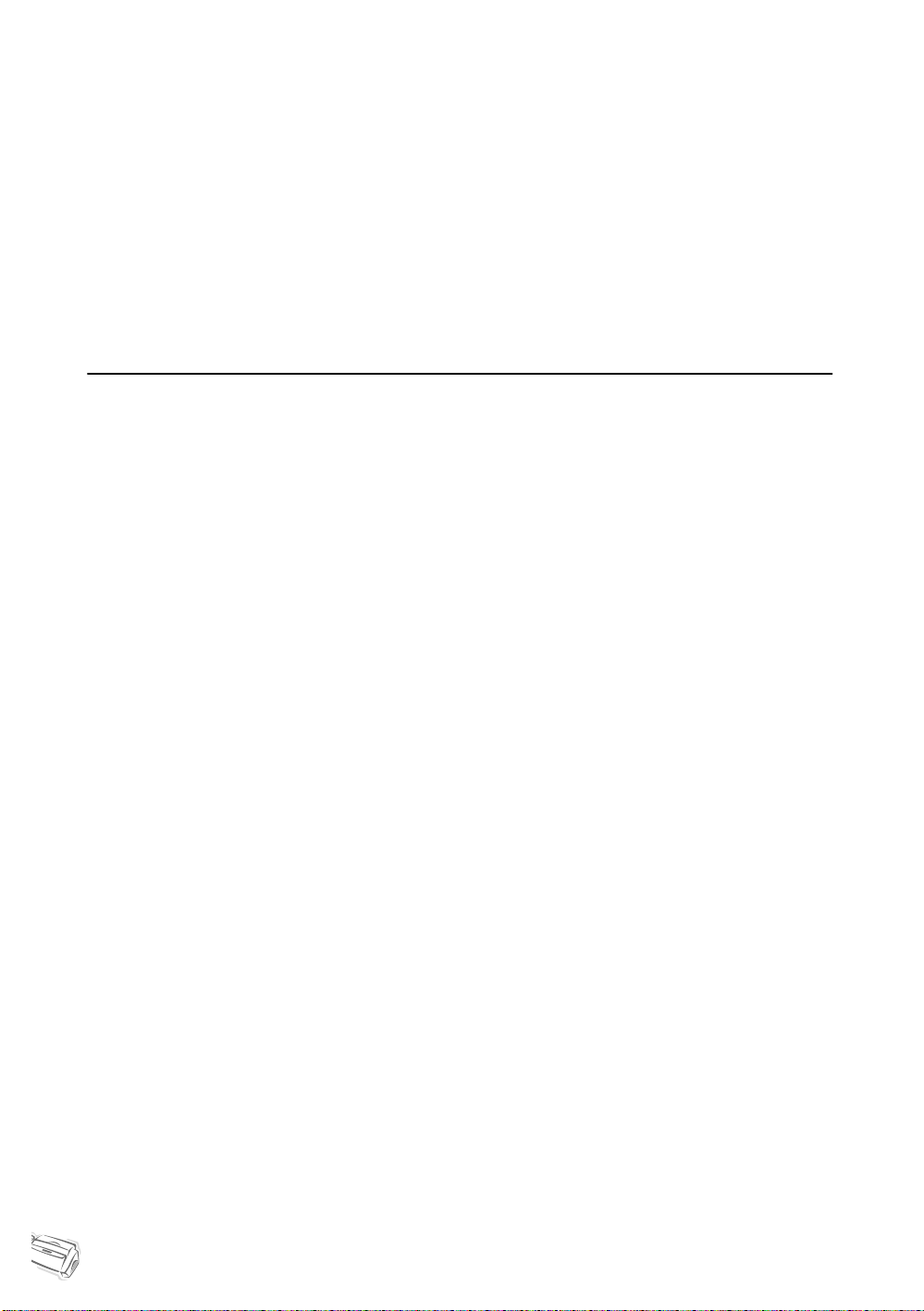
Procurar pela primeira letra
1
Prima
Mute/Procurar
2
Prima a tecla que tem inscrita a letra que pretende procurar.
•
Por exemplo, se pretender encontrar o nome "NAZARE", prima a tecla "6", que tem inscritas as letras "MNO".
•
O aparelho encontra a entrada mais próxima, então é necessário especificar o máximo possível.
•
Se o aparelho não encontrar um nome começado pela letra especificada, apresentará a mensagem
Nao Encontrado
3
Quando o nome e o número pretendidos forem apresentados correctamente no visor, prima
.
.
Inicio/Confirma
para marcar.
Remarcação
Pode-se marcar novamente o último número marcado ou um dos dez números exclusivos recentemente
guardados em memória.
Para marcar novamente o último número marcado
1
Prima
Remarcar/Pausa
•
O número é marcado automaticamente.
•
Se houver algum documento na bandeja de entrada de documentos, o aparelho inicia automaticamente
a transmissão. Caso não haja nenhum número memorizado, o aparelho emite um aviso sonoro.
2
Fale ao microfone quando a camada for atendida.
.
•
Levante o auscultador, se o seu aparelho for um SF-330 ou um SF-331P.
Para remarcar o número em memória
1
Prima sem soltar a tecla
2
Seleccione
•
O visor apresenta os números mais recentes.
3
Prima < ou > para encontrar o número a ser marcado.
4
Prima
•
Se houver algum documento na bandeja de entrada de documentos, o aparelho inicia automaticamente
a transmissão.
Renum. multiple
Inicio/Confirma
Remarcar/Pausa
e prima
durante dois segundos.
Inicio/Confirma
.
quando o número correcto for apresentado no visor.
Para encontrar o número detectado pelo serviço de Identificação de
Chamada
Às vezes é necessário saber quem o chama. Para ver o número ou nome, siga as instruções abaixo:
1
Prima sem soltar a tecla
2
Seleccione
3
Percorra os números premindo < ou >.
•
A visualização do ID do emissor ocorre de duas formas. Por nome e por número. Caso o número seja o mesmo as
memorizado na localização de toque único ou de marcação rápida e o nome foi atribuído à localização, o aparelho
apresentará o nome em vez do número.
ID do Chamador
Remarcar/Pausa
e prima
durante dois segundos.
Inicio/Confirma
.
2.4
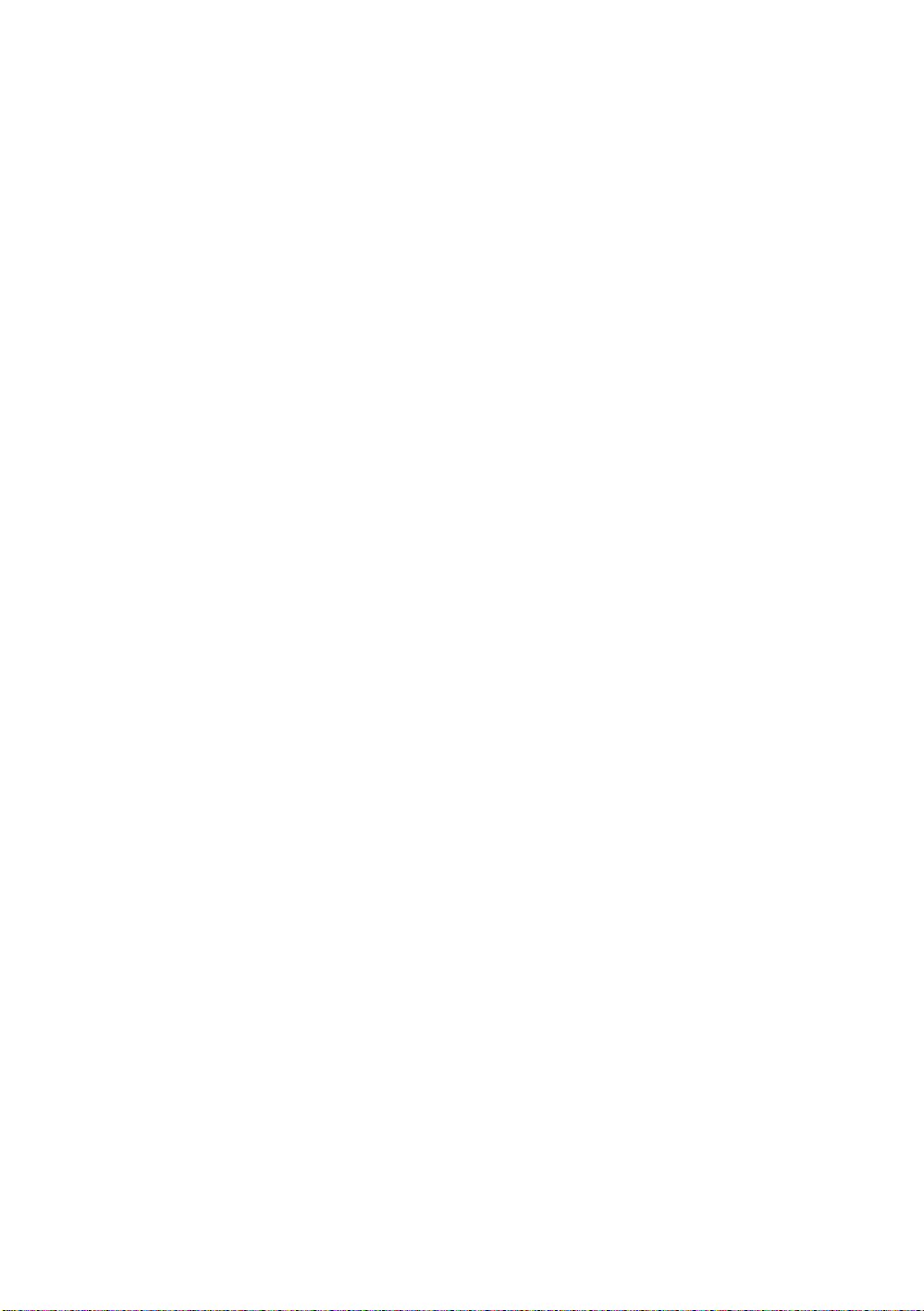
C
APÍTULO
APARELHO DE FAX
O
3
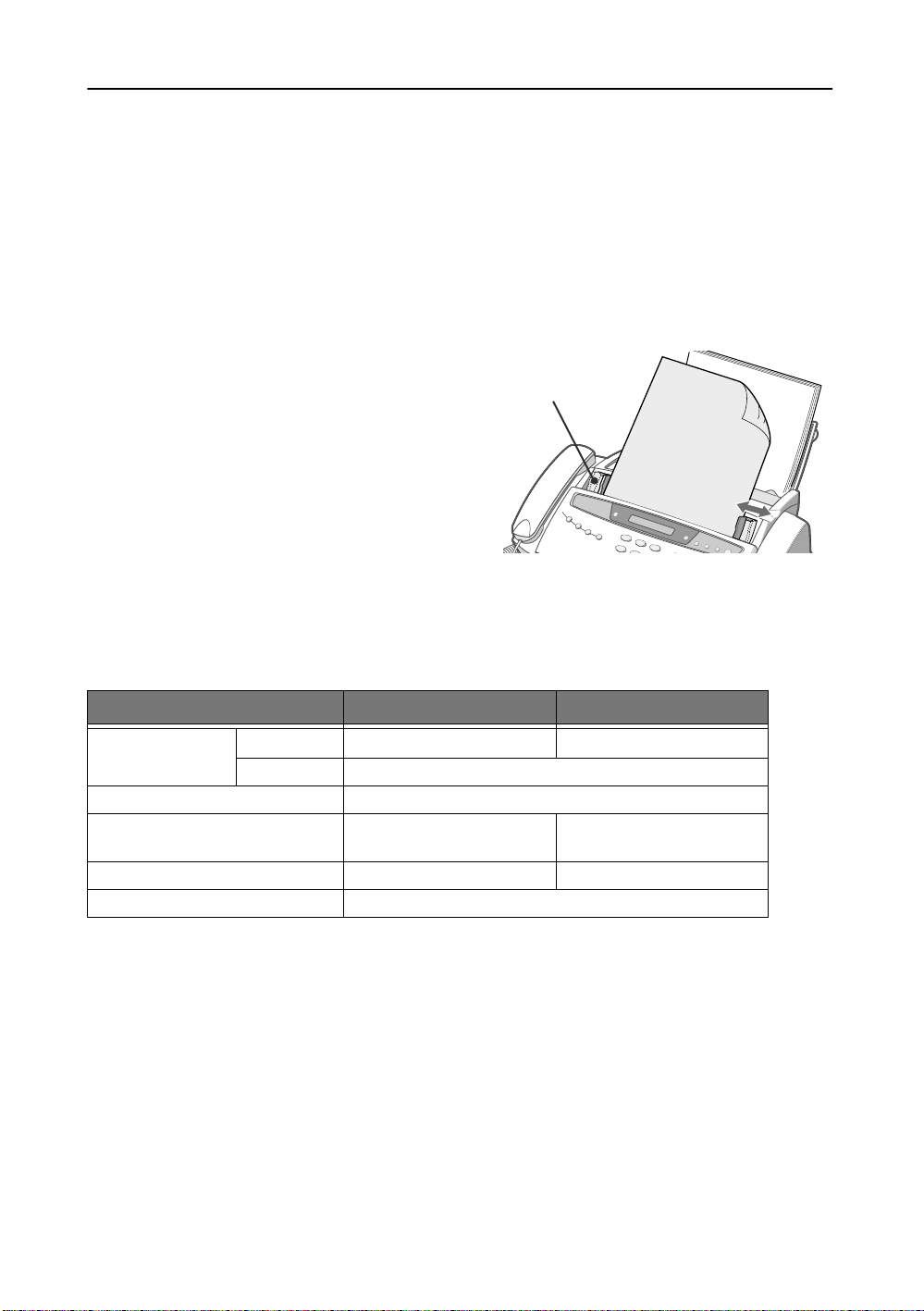
Como enviar um fax
O envio de faxes é extremamente simples se seguir as instruções aqui apresentadas. Neste capítulo é descrito o
modo de colocar o documento, definir a resolução/contraste e marcar o número.
Colocação de documentos
1
Coloque o documento com a parte superior para baixo, na bandeja de entrada de documentos, e com a face
não impressa voltada para si.
•
Certifique–se de que o documento está seco e não contém agrafos, clips ou outros objectos estranhos.
•
Para mais informações sobre o tipo de papel que pode ser utilizado em documentos, consulte "Documentos
aceitáveis" na página 3.2.
2
Ajuste as guias à largura do documento e coloque o
documento, até 10 folhas, até que o alimentador
automático de documentos o prenda e puxe a folha para
dentro. O visor apresenta a mensagem
Doc. Pronto
quando detecta a colocação de um documento.
•
Se estiver a enviar mais do que uma página, verifique se a
folha de baixo é a primeira a entrar. Para evitar problemas na
alimentação de papel, insira–as empurrando–as ligeiramente.
•
Se as páginas forem muito grossas ou muito finas, coloque
uma folha de cada vez. Se o documento não entrar correctamente, abra o painel de comandos, retire o documento e
tente colocá-lo novamente.
3
Seleccione a resolução e contraste adequados premindo
Guia de
documentos
Modo Recep./Contraste
e
Resolução
respectivamente.
Documentos aceitáveis
Uma folha 2 ou mais folhas
Dimensão do documento
Largura real de leitura 210mm
Capacidade de alimentação automática
de documentos
Espessura do documento 0,07mm ~ 0,15mm 0,075mm ~ 0,12mm
Qualidade do papel Ambas as faces não revestidas
a.Ao enviar um documento cujo comprimento seja superior a A4, tem de retirar cada uma das
folhas imediatamente após a digitalização. Caso contrário, o documento pode encravar.
Máx.
Mín. 148mm x 128mm
216mm x 356mm
a
- Até 10
Se o documento for constituído por várias folhas estas deverão ter todas as mesmas dimensões e o mesmo tipo de papel.
NÃO tente enviar documentos nas seguintes condições:
•
húmidos
•
com tinta ou cola húmida
•
engelhados, dobrados ou enrolados
•
demasiado finos (menos de 0,07mm de espessura - papel vegetal, papel de avião, etc.)
•
demasiado grossos (mais de 0,15mm de espessura)
•
tratados quimicamente (papel sensível à pressão, papel carbono, etc.)
•
revestidos (papel brilhante, etc.)
•
muito pequenos ou muito curtos (etiquetas, recibos, etc.)
•
feitos de pano ou metal
Caso seja necessário enviar um destes documentos, faça primeiro uma fotocópia e envie a cópia.
3.2
216mm x 297mm

FAX
Definir a resolução e contraste de documentos
De preferência, envie documentos dactilografados à máquina, escritos a caneta de feltro, com tinta preta ou
impressos a laser. O papel deverá ser branco ou muito claro e de peso normal, não em cartolina.
As linhas azuis de bloco de notas não são enviadas com boa qualidade. Para mais informações sobre o tipo de
papel que pode ser utilizado em documentos, consulte "Tipo e dimensões do papel" na página 1.5. Quando
envia/copia documentos normais, não necessita de definir a resolução e o contraste.
No caso de enviar/copiar documentos com características especiais de contraste, como fotografias, por exemplo,
a resolução e o contraste poderão ser ajustados de forma a enviar uma cópia de alta qualidade.
Para ajustar a resolução e o contraste
1
Vire a página com a face impressa para baixo e introduza–a no alimentador de entrada de documentos.
Para obter mais informações, consulte "Colocação de documentos" na página 3.2.
2
Prima
Resolução
•
Padrao
•
Fina
é um bom modo para documentos que incluam muitos pormenores.
•
Superfina
funciona se o aparelho receptor também tiver esta função.
•
O modo
por memória ou transmissão diferida).
•
Se estiver a enviar documentos utilizando a memória (transmissão por memória, transmissão diferida, por exemplo),
Superfina
3
Prima
Modo Recep./Contraste
•
Normal
•
Aclarar
•
Escurecer
•
Foto
é utilizado para enviar fotografias ou outros documentos com cores ou sombras. Quando é seleccionado
a resolução é automaticamente definida para
•
Ao executar enviar/copiar, a resolução/contraste regressa automaticamente ao valor padrão.
tantas vezes quantas as que pretender para ajustar a nitidez e a clareza.
funciona bem para documentos impressos ou dactilografados com caracteres de tamanho normal.
funciona bem para documentos que incluam pormenores extremamente minuciosos.
Superfina
não é utilizado quando se enviam documentos digitalizados na memória (ou seja., transmissão
regressará a
Fina
mesmo que se tenha seleccionado
Superfina
.
Superfina
tantas vezes quantas as que pretender para ajustar a luminosidade.
funciona bem para documentos normais manuscritos, dactilografados ou impressos.
funciona para impressões muito escuras.
funciona para impressões claras ou marcações a lápis.
Fina
.
só
Foto
,
DE
APARELHO
O
Como enviar um fax manualmente
1
Vire a página com a face impressa para baixo e introduza–a no alimentador de entrada de documentos.
Para obter mais informações, consulte "Colocação de documentos" na página 3.2.
2
Levante o auscultador ou prima
3
Introduza o número do fax receptor utilizando o teclado numérico.
4
Prima
Inicio/Confirma
5
Coloque o auscultador novamente no descanso.
quando ouvir o sinal de fax.
Viva-Voz (ou OHD)
.
Como enviar um fax automaticamente
Para enviar um fax automaticamente, é necessário já ter memorizado os números nas localizações de marcação
rápida. Para mais informações sobre como efectuar marcação de toque único ou marcação rápida, consulte
"Memorização de números na lista telefónica" na página 2.2.
1
Vire a página com a face impressa para baixo e introduza–a no alimentador de entrada de documentos.
Para obter mais informações, consulte "Colocação de documentos" na página 3.2.
2
Introduza a localização de toque único ou de marcação rápida.
Se estiver a utilizar marcação rápida, será necessário premir
•
O aparelho digitaliza o documento para a memória e inicia a transmissão. Se tiver desactivado a opção
Memoria
•
Pode definir o aparelho para imprimir automaticamente uma confirmação de envio. Para obter mais informações,
consulte "Confirm De Envio" na página 6.7.
, o aparelho primeiro marcará e depois enviará.
Inicio/Confirma
.
Env Da
3.3

Remarcação automática
Quando envia um fax, se o número que marcou está ocupado ou não responde, o aparelho remarcará
automaticamente o número mais duas vezes, com intervalos de três minutos.
Antes de remarcar, o visor apresenta a mensagem
Para remarcar o número imediatamente, prima
Ou prima
Pare/Cancelar
para cancelar a remarcação e o aparelho regressará ao modo Em espera.
Para remarcar agora, prima Inicio/Confirma
Inicio/Confirma
.
.
Recepção de um fax
Antes de receber um fax, certifique–se de que coloca um dos tamanhos de papel suportados para a recepção de
faxes. Para mais informações sobre os tipos de papel que pode utilizar, consulte "Tipo e dimensões do papel" na
página 1.5.
Modos de recepção
Este aparelho de fax possui vários modos de recepção; FAX, TEL, AUTO, TAM e DRPD. No modo DRPD,
consulte "Modo DRPD" na página 6.8. primeiro. Se o seu aparelho for um SF-335T, é necessário premir o botão
Resposta
recepção premindo
o funcionamento de cada um dos modos de recepção:
para seleccionar o modo TAM. Não prima o botão
Modo Recep./Contraste
Modo de
recepção
FAX Todos O aparelho atende as chamadas entradas e fica
TEL A recepção automática de fax está desligada. Só poderá
AUTO O aparelho recebe os faxes automaticamente, após o
TAM SF-335T O aparelho reproduz uma mensagem de atendimento
Modelo Funcionamento Secção para referência
imediatamente em modo de recepção, esperando a
recepção de um fax.
receber um fax se premir manualmente
Inicio/Confirma
número de toques especificado. Se o aparelho não detectar um sinal de fax, emitirá um sinal sonoro para o
avisar que se trata de uma chamada telefónica. Deve
levantar o auscultador para atender a chamada. Se não
levantar o auscultador, o aparelho muda para o modo de
recepção automática.
para os emissores e estes poderão deixar uma
mensagem gravada no aparelho ou enviar um fax.
SF-330/
SF-331P
É necessário ligar um atendedor de chamadas à tomada
de linha EXT do aparelho de fax. Quando o telefone toca,
o atendedor de chamadas responde e grava a mensagem
do emissor, caso exista. Se o aparelho detectar o sinal de
fax na linha, muda automaticamente para o modo de
recepção de fax.
quando não tiver colocado um documento. A tabela seguinte descreve
.
Modo Recep./Contraste
. Pode alterar o modo de
Recepção no modo FAX
na página 3.5.
Recepção no modo TEL
na página 3.5.
Recepção no modo
AUTO na página 3.5.
Recepção no modo
TAM (SF-335T) na
página 3.6.
Recepção no modo
TAM (SF-330/SF-331P)
na página 3.5.
Caso a linha seja pouco utilizada para chamadas telefónicas, programe o aparelho de fax para um dos modos de
recepção automática, FAX ou AUTO.
3.4

FAX
Recepção no modo FAX
Para poder receber no modo FAX, é necessário definir o aparelho para modo FAX, premindo
Modo Recep./Contraste
•
No modo Em espera, a palavra FAX aparece no canto direito do visor.
•
Quando receber uma chamada, o aparelho atenderá após o segundo toque e receberá automaticamente o fax.
Quando termina a recepção do fax, o aparelho regressa ao modo Em espera.
•
Para alterar a opção
sucessivamente até ser apresentado
Toques P/ Atend
, consulte "Toques P/ Atend" na página 6.7.
Modo De Fax
.
Recepção no modo TEL
Para poder receber em modo TEL, é necessário definir o aparelho para modo TEL, premindo
Modo Recep./Contraste
sucessivamente até ser apresentado
Modo Telefone
.
No modo Em espera, a palavra TEL aparece no canto direito do visor.
1
Levante o auscultador e atenda a chamada quando o telefone tocar.
No caso de um SF-335T, se não atender a chamada após os toques predefinidos
4
, é activada a mensagem
TAM OGM.
2
Prima
Inicio/Confirma
se ouvir um sinal de fax ou se o interlocutor solicitar a recepção de um documento.
Certifique–se de que não está colocado um documento, caso contrário, o documento será enviado para o
fax do emissor, com a indicação
3
Pouse o auscultador.
Env
no visor.
Recepção no modo AUTO
Para poder receber em modo AUTO, é necessário definir o aparelho para modo AUTO, premindo
Contraste
sucessivamente até ser apresentado
•
No modo Em espera, a palavra AUTO aparece no canto direito do visor.
•
Quando receber uma chamada, o aparelho atenderá. Se estiver a receber um fax, o aparelho muda para o modo de
recepção. Se o aparelho não detectar um sinal de fax, continuará a tocar para o avisar que se trata de uma chamada
telefónica. Levante o auscultador para atender a chamada ou o aparelho passará para o modo de recepção
automática, após cerca de 25 segundos.
Modo Auto
.
Modo Recep./
DE
APARELHO
O
Recepção no modo TAM (SF-330/SF-331P)
Para utilizar esse modo de recepção, é necessário ter um atendedor de chamadas ligado. Para poder receber em
modo TAM, é necessário definir o aparelho para modo TAM, premindo
até ser apresentado
Modo TAM
.
No modo Em espera, a palavra TAM aparece no canto direito do visor.
•
Ao receber uma chamada, o atendedor de chamadas ligado responde e grava a mensagem do emissor, caso exista. Se
o aparelho detectar um sinal de fax, passa para modo de recepção.
•
Se tiver programado o seu aparelho para o modo TAM e o atendedor de chamadas estiver desligado, ou se não tiver
nenhum atendedor de chamadas ligado ao aparelho, este muda automaticamente para o modo de recepção, após
alguns toques.
•
Se o seu atendedor de chamadas tiver um "Contador de toques possível de seleccionar pelo utilizador", programe-o
para atender as chamadas antes de 4 toques.
•
Se o nível do som da chamada é demasiado baixo por causa de uma ligação telefónica de má qualidade, o aparelho
de fax ou o atendedor de chamadas pode não funcionar correctamente.
•
Ao programar o aparelho para modo TEL com um atendedor de chamadas ligado, certifique–se de que desliga o
atendedor ou a mensagem de atendimento irá interromper a conversação telefónica. Nem todos os atendedores de
chamadas podem funcionar com o seu aparelho de fax.
•
Quando o atendedor automático atende uma chamada, pode gravar um sinal de fax até se aperceber que se trata do
envio de um fax. Assim, o atendedor automático pode indicar que foi deixada uma mensagem de voz, quando na
realidade se trata de um fax.
4. RU : 20, Outros países : 13
Modo Recep./Contraste
sucessivamente
3.5

Recepção no modo TAM (SF-335T)
Se o seu aparelho for um SF-335T, será necessário activar/desactivar o modo TAM premindo o botão
e não
Modo Recep./Contraste
. Uma vez premido
Resposta
para activar o modo TAM, o aparelho regressará ao
modo Em espera depois de reproduzir a mensagem. A palavra TAM aparece no canto direito do visor e a tecla
Resposta
ilumina–se.
•
Se receber uma chamada, o aparelho atende a chamada com a mensagem de atendimento TAM.
•
O aparelho grava a mensagem do emissor. Se for detectado um sinal de fax, o aparelho muda para o modo de
recepção.
•
A qualquer momento em que esteja a ser reproduzida a mensagem de atendimento ou que esteja a ser gravada uma
mensagem, pode falar com o interlocutor levantando o auscultador. Se a memória ficar cheia durante a gravação, o
aparelho emite um sinal sonoro de aviso e desliga a linha. O aparelho não voltará a funcionar como atendedor de
chamadas enquanto não apagar as mensagens gravadas.
•
Se ocorrer uma falha na alimentação eléctrica durante a gravação da mensagem de um emissor, esta não é gravada.
•
Se pretender falar com um emissor com o outro telefone na mesma linha, durante a gravação de uma mensagem de
entrada (ICM), levante o respectivo auscultador e prima "# (cardinal)" e "* (asterisco)".
Resposta
Recepção no modo DRPD
DRPD corresponde a Distinctive Ring Pattern Detection (detecção de padrão de toque distinto) e é um serviço
da companhia de telefones. Permite a um utilizador usar uma única linha telefónica para atender chamadas em
vários números de telefone. Para receber um fax em modo DRPD, é necessário definir primeiro DRPD e
activá-lo. Uma vez activado o modo DRPD, pode utilizá–lo como um dos modos de recepção, que pode
seleccionar premindo o botão
consulte "Modo DRPD" na página 6.8.
Modo Recep./Contraste
, como FAX, TEL e AUTO. Para configurar o DRPD,
Prima
Modo Recep./Contraste
•
A partir deste momento, o aparelho faz a gestão das chamadas de fax e de voz, conforme programado.
•
No modo Em espera, aparece DRPD no canto direito do visor.
Tem de voltar a definir o DRPD se reatribuir o seu número de fax ou se ligar o aparelho a outra linha telefónica. Após a
definição do DRPD, volte a ligar para o seu número de fax para verificar se o aparelho atende com um sinal de fax, em
seguida, ligue para outro número atribuído à mesma linha para se certificar de que o aparelho atende a chamada telefónica
normal.
sucessivamente até
Modo DRPD
aparecer no visor.
Recepção através de uma extensão telefónica (SF-330/SF-331P somente)
Se tiver uma extensão de telefone ligada ao aparelho, pode controlar remotamente o seu aparelho de fax para
iniciar a recepção.
1
Atenda a chamada na extensão telefónica.
2
Prima *9* (código de início de recepção remota) sequencialmente quando ouvir um sinal de fax.
•
O aparelho de fax detecta o código e inicia a recepção do documento.
•
O código é predefinido de fábrica. O primeiro e o último asteriscos são fixos, mas pode seleccionar outro dígito
intermédio de 0 a 9. Para obter mais informações, consulte "Cod. Com. Receb. (SF-330/SF-331P somente)" na
página 6.7.
3
Desligue o telefone se o aparelho de fax iniciar a recepção.
3.6

C
APÍTULO
ATENDEDOR AUTOMÁTICO
O
Este capítulo destina-se apenas aos utilizadores do SF-335T. No caso de um aparelho SF-330 ou SF-331P,
consulte o Manual do Utilizador fornecido pelo fabricante do atendedor automático.
Neste capítulo, aprenderá a verificar a sua mensagem de atendimento TAM, controlar chamadas recebidas,
reproduzir e apagar mensagens e aceder ao aparelho através de um telefone remoto. Todas as instruções
deste capítulo partem do princípio que o aparelho de fax está definido para o modo TAM. O SF-335T utiliza
memória electrónica como suporte de gravação. O tempo de gravação depende do conteúdo da mensagem. O
tempo total de gravação (TAM OGM + ICM) é de cerca de 15 minutos.
4

Como gravar mensagens TAM
A mensagem TAM é uma mensagem de saída (OGM) que é reproduzida ao receber uma chamada e quando o
aparelho se encontra no modo TAM. Para obterP mais informações sobre os modos de recepção, consulte
"Recepção no modo TAM (SF-335T)" na página 3.6.
1
Prima sem soltar a tecla
2
Fale para o microfone a uma distância de 30cm a partir do momento que aparecer a palavra
•
Pode gravar uma mensagem com duração de até 20 segundos.
•
Recomendamos que grave uma mensagem com uma duração inferior a 15 segundos para evitar a má recepção de
faxes provocada por uma mensagem demasiado longa.
•
Prima
Pare/Cancelar
•
Depois da mensagem ter sido gravada, o aparelho apresenta por breves momentos a data e a hora de gravação da
mensagem. Em seguida apresenta o tempo decorrido à medida que a mensagem é lida automaticamente.
Dif. Mens.
ou
Dif. Mens.
até ouvir um sinal sonoro.
se pretender terminar a gravação antes de esgotar o tempo.
Reg.
no visor.
Como verificar a mensagem de atendimento TAM
A mensagem TAM é reproduzida quando o aparelho se encontra em modo TAM e recebe uma chamada.
Dif. Mens.
Prima
•
O visor apresenta a hora a que a mensagem foi gravada. O visor apresenta a contagem decrescente dos segundos, à
medida que a mensagem é reproduzida.
.
Como controlar uma chamada recebida
O controlo de chamadas é útil para filtrar chamadas, caso não pretenda ser incomodado pelo emissor da
chamada. Para utilizar esta função deve, primeiro, definir o controlo de chamadas para LIG., através das opções
TAM. Para obter informações sobre o modo de ligar ou desligar esta função, consulte "Monit. Chamada" na
página 6.8.
1
Quando a opção de controlo de chamadas está activada e uma mensagem está a ser gravada, ouve–se a voz
do emissor através do altifalante.
2
Se desejar falar com o emissor, levante o auscultador.
•
O aparelho pára de gravar a mensagem do emissor e pode falar directamente com o mesmo.
•
Se ocorrer uma falha na alimentação eléctrica durante a gravação da mensagem de um emissor, esta não é gravada.
4.2

AUTOMÁTICO
Como ouvir as mensagens
Quando há mensagens para ouvir, a tecla
novas, por exemplo,
Novo: 1 ICM: 3
Resposta
. (“
Novo: 1
fica intermitente e o visor indica que existem mensagens
" indica que existe uma mensagem nova, e "
ICM: 3
que existem três mensagens gravadas no total).
Como ouvir as mensagens novas
Prima
Play/Gravar
•
Por momentos, o aparelho apresenta a data e hora a que a mensagem foi gravada e começa a reproduzir a
mensagem. Este procedimento é repetido para todas as mensagens NOVAS.
•
Quando o visor apresenta
número total de mensagens novas em memória. ‘
tempo vai decrescendo à medida que a mensagem é reproduzida.
.
50s(01/03)
, "01" é o número da mensagem a ser reproduzida no momento e "03" é o
50s
" é o tempo de reprodução da mensagem a ser reproduzida. Este
Como reproduzir todas as mensagens
Prima sem soltar a tecla
•
Todas as mensagens são reproduzidas. Por momentos, o aparelho apresenta a data e hora em que cada mensagem foi
gravada e, em seguida, reproduz TODAS as mensagens gravadas.
•
Quando o visor apresenta
número total de mensagens em memória. ‘
vai decrescendo à medida que a mensagem é reproduzida.
•
Prima
Pare/Cancelar
visor apresenta uma variedade de informações úteis.
Play/Gravar
50s(01/03)
ou
Play/Gravar
até ouvir um sinal sonoro.
, "01" é o número da mensagem a ser reproduzida no momento e "03" é o
50s
" é o tempo de reprodução da mensagem a ser reproduzida. Este tempo
para parar antes da última mensagem. Enquanto a mensagem é reproduzida, o
Como retroceder ou avançar
" indica
ATENDEDOR
O
Para retroceder
Prima |<<(1) enquanto estiver a ouvir a mensagem.
•
Se premir |<<(1) enquanto a mensagem é reproduzida, o aparelho volta a reproduzi-la.
•
O aparelho começa a reproduzir a mensagem anterior se premir |<<(1) duas vezes.
Para avançar
Prima >>|(3) enquanto estiver a ouvir a mensagem.
•
O aparelho começa a reproduzir a mensagem seguinte.
•
Se premir >>|(3) durante a reprodução da última mensagem, o aparelho emite um sinal sonoro e regressa ao modo
Em espera.
4.3

Como apagar mensagens antigas já ouvidas
À medida que vão sendo gravadas mensagens no aparelho, a memória vai ficando cheia. Para criar espaço para
novas mensagens, apague as mensagens que já ouviu. Se a memória ficar cheia durante a gravação, o aparelho
emite um sinal sonoro de aviso e desliga a linha. O aparelho não voltará a funcionar como atendedor de
chamadas enquanto não apagar as mensagens gravadas. É por isso que deve apagar as mensagens antigas.
Como apagar uma determinada mensagem
Prima
Apagar
enquanto ouve a mensagem.
•
ATENÇÃO! Depois de premir o botão
nem recuperar a mensagem.
•
O visor apresenta a mensagem
Como apagar todas as mensagens gravadas
1
Prima
Apagar
. A mensagem no visor pergunta se deseja apagar TODAS as mensagens.
2
Prima
Inicio/Confirma
•
Todas as mensagens são apagadas da memória enquanto o visor apresenta a mensagem
•
Se não pretender apagar todas as mensagens, prima
todas as mensagens e o aparelho regressará ao modo Em espera.
se tiver a certeza.
Apagar
Apagando
e a mensagem seleccionada é apagada.
durante a reprodução da mensagem, não pode cancelar a operação
Pare/Cancelar
Apagando
quando lhe for perguntado se pretende apagar
.
4.4

AUTOMÁTICO
Como utilizar o atendedor automático a partir de um telefone remoto
Não é necessário estar perto do painel de comandos do aparelho para efectuar operações com o atendedor automático.
Se tiver acesso a um telefone de tons pode efectuar muitas funções, tais como ouvir mensagens, esteja onde estiver.
Para funcionar com o seu aparelho a partir de um telefone remoto, necessita de introduzir um código de acesso de cinco
caracteres: o código de acesso remoto. O código de acesso está definido de fábrica como "#139#" mas pode alterá-lo
para qualquer número pretendido, através das opções do utilizador. Para obter mais informações, consulte "Cod-P
Remoto" na página 6.8.
Como aceder ao aparelho
1
Telefone para o seu número de fax utilizando um telefone de tons.
2
Quando o aparelho atende com a mensagem de atendimento, introduza o código de acesso.
•
Quando o aparelho reconhece o código de acesso emite dois sinais sonoros curtos (o sinal de confirmação).
3
Introduza o controlo remoto correspondente à operação no espaço de 15 segundos.
•
Quando a operação especificada termina, ouve-se um pequeno sinal sonoro. Pode então introduzir outro comando
para efectuar outra operação. Se introduzir um código remoto durante a realização de outra função, a unidade pára
de efectuar esta operação e efectua a nova operação. Para obter informações sobre controlos remotos,
consulte "Utilização por controlo remoto" na página 4.5.
4
Prima #0 para terminar a sessão por controlo remoto.
Se não introduzir "#0", o aparelho pode demorar alguns minutos a desligar a linha.
Utilização por controlo remoto
ATENDEDOR
O
A tabela seguinte descreve o código remoto a introduzir para executar operações remotas:
Código Operação
#0 Sai do modo de controlo remoto.
#1 Retrocede uma mensagem. O aparelho salta a mensagem actual e reproduz a anterior.
#2 Reproduz novas mensagens. O aparelho emite um sinal sonoro e reproduz todas as mensagens novas. Se
não houver mensagens novas, o aparelho emite quatro sinais sonoros e espera que introduza outro
comando.
#3 Avança uma mensagem. O aparelho salta a mensagem actual e reproduz a seguinte.
#4 Muda a mensagem TAM. Depois de introduzir o comando, fale para o auscultador. Quando terminar,
prima #. Se esgotar o tempo de gravação, o aparelho pára e reproduz a mensagem.
#5 Reproduz as mensagens. O aparelho emite um sinal sonoro e reproduz as mensagens uma a uma. Quando
uma mensagem é reproduzida, o aparelho espera por outro comando. Para ouvir a mensagem seguinte,
prima * após cerca de 15 segundos. Se não houver mensagens, o aparelho emite quatro sinais sonoros e
espera que introduza outro comando.
#6 Muda a mensagem Paging OGM. O aparelho emite um sinal sonoro e está pronto para gravar mensagens
novas. Fale para o auscultador. Quando terminar, prima #.
#7 Apaga a mensagem a ser ouvida no momento e reproduz a seguinte.
#8 Activa/desactiva o modo TAM. O aparelho reproduz a mensagem de atendimento quando o modo TAM
está activado. A partir daí, sempre que premir #8, o modo TAM será desactivado e activado novamente.
#9 Apaga todas as mensagens.
* Reproduz a mensagem ICM seguinte se tiver introduzido o comando #5 ou #2.
#* O aparelho de fax sai do modo de atendimento. Este código pode ser utilizado numa extensão telefónica
ligada à mesma linha que o aparelho de fax.
4.5

4.6

C
APÍTULO
PERAÇÕES AVANÇADAS
O
Neste capítulo, aprenderá a utilizar as funções de fax avançadas do aparelho. Por exemplo, como enviar os
mesmos documentos para diferentes localizações (transmissão por memória) ou como configurar o aparelho
para enviar faxes a horas predefinidas (transmissão diferida).
5

Transmissão por memória
A transmissão por memória permite programar o aparelho para digitalizar e enviar automaticamente os
documentos para vários receptores. Depois de concluída a transmissão por memória, os documentos são
automaticamente apagados da memória.
1
Vire a página impressa do documento para baixo e introduza-o no aparelho.
2
Prima
Menu
.
3
Prima < ou > para seleccionar
4
Seleccione
5
Introduza o número de fax.
•
Pode introduzir um número de localização de toque único ou de marcação rápida, de dois dígitos.
•
É possível introduzir 5 números de fax em um trabalho.
6
Prima
•
Se possuir mais destinos, seleccione “S” e prima
Outro? S/N
•
Se tiver terminado a introdução de números, responda "N" e prima
7
Prima
•
O documento será digitalizado para a memória antes da transmissão.
Definir difusao
Inicio/Confirma
Inicio/Confirma
quando o número correcto for apresentado no visor.
e repita as operações a partir do passo 5.
.
FAX AVANCADO
premindo < ou > e prima
e prima
Inicio/Confirma
Inicio/Confirma
Inicio/Confirma
.
.
quando for apresentada a mensagem
Inicio/Confirma
.
Transmissão diferida
Pode programar o aparelho para enviar um documento posteriormente, quando já não esteja presente.
Normalmente, é mais económico enviar faxes durante a noite, já que as tarifas telefónicas são mais reduzidas do
que durante o dia.
1
Vire a página impressa do documento para baixo e introduza-o no aparelho.
2
Prima
Menu
sucessivamente até o visor apresentar a mensagem
3
Seleccione
4
Introduza o número de fax.
•
Pode introduzir um número de localização de toque único ou de marcação rápida, de dois dígitos.
•
É possível introduzir 5 números de fax em um trabalho.
5
Prima
•
Se possuir mais destinos, seleccione “S” e prima
N
e repita as operações a partir do passo 5.
•
Se tiver terminado a introdução de números, responda "N" e prima
6
Introduza o nome, se pretender atribuir um nome à transmissão.
Def fax diferido
Inicio/Confirma
quando o número for apresentado no visor.
premindo < ou > e prima
Inicio/Confirma
Caso contrário, ignore este passo.
7
Prima
Inicio/Confirma
8
Introduza a hora de início da transmissão, em formato de 24 horas.
•
Por exemplo, introduza 2230 para 10:30 da noite.
9
Quando a hora correcta for apresentada no visor, prima
.
FAX AVANCADO
Inicio/Confirma
quando for apresentada a mensagem
Inicio/Confirma
Inicio/Confirma
.
e prima
.
.
Inicio/Confirma
Outro? S/
.
•
O documento será digitalizado para a memória antes da transmissão e enviado na hora programada.
5.2

AVANÇADAS
Solicitação de transmissão
A solicitação de transmissão permite–lhe (ou a um aparelho de fax remoto) obter um documento. Esta função é
útil quando a pessoa com o documento a ser enviado não está no escritório. A pessoa que deseja receber o
documento mais tarde liga para o aparelho que contém o original, e pede que o documento seja enviado.
Por outras palavras, "solicita" a transmissão por parte do aparelho que possui o original.
Definição do envio por solicitação de transmissão
Pode programar este aparelho para enviar documentos na sua ausência, quando solicitado por um aparelho de
fax remoto.
1
Vire a página impressa do documento para baixo e introduza-o no aparelho.
2
Prima
Menu
sucessivamente e prima
3
Seleccione
4
Introduza o código de solicitação e prima
•
O código de solicitação é utilizado para evitar que o documento seja recebido por emissores não autorizados.
•
O aparelho inicia a digitalização dos documentos para a memória e apresenta a mensagem
Se o modo de recepção for TEL, o aparelho muda automaticamente para o de FAX, para a transmissão por solicitação.
•
O código de solicitação é predefinido como 0000 de fábrica, o que representa código nenhum.
•
Após a solicitação por transmissão, a página é automaticamente apagada da memória e o aparelho regressa ao
modo de recepção que se encontrava activo antes da transmissão por solicitação. Para cancelar o envio por
solicitação de transmissão, consulte "Para cancelar trabalhos programados" na página 5.3.
Def envio busca
Inicio/Confirma
premindo < ou > e prima
Inicio/Confirma
quando o visor apresentar a mensagem
Inicio/Confirma
.
FAX AVANCADO
.
.
ENVIO BUSCA
no visor.
Definição da recepção por solicitação de transmissão
1
Levante o auscultador ou prima
Viva-Voz (ou OHD)
e introduza o número do telefone do aparelho remoto
que está no estado de envio por solicitação de transmissão.
2
Prima
Menu
quando ouvir o sinal de fax do aparelho remoto.
•
O visor apresenta a mensagem
3
Prima
Inicio/Confirma
4
Introduza o código de solicitação para receber o documento e prima
•
O aparelho inicia a recepção do documento e o imprime.
Nem todos os aparelhos de fax têm a capacidade de efectuar solicitações de transmissão e, por vezes, ocorrem
incompatibilidades entre aparelhos de fax de diferentes fabricantes.
.
Para buscar documentos, prima Inicio/Confirma
Inicio/Confirma
.
.
PERAÇÕES
O
Para cancelar trabalhos programados
Todos os trabalhos programados permanecem na memória depois de definidos. O cancelamento de trabalhos
programados desnecessários disponibiliza espaço em memória.
1
Prima
Menu
2
Seleccione
sucessivamente e prima
Cancelar Agenda
Inicio/Confirma
premindo < ou > e prima
quando o visor apresentar a mensagem
Inicio/Confirma
FAX AVANCADO
.
.
3
Seleccione a transmissão programada que pretende cancelar premindo < ou > sucessivamente.
4
Prima
Inicio/Confirma
para cancelar a programação seleccionada.
5.3

Como reencaminhar faxes ou mensagens
Reencaminhar faxes
Quando se ausentar de casa ou do escritório, não tem, necessariamente, de perder faxes importantes. O aparelho
pode reencaminhar quaisquer faxes recebidos para um aparelho onde se encontra, além de imprimir uma cópia
para sua revisão, quando regressar.
1
Prima
Menu
sucessivamente e prima
2
Seleccione
O visor apresenta
•
Desl.
•
Reencaminhar
•
Reen&Imprimir
3
Prima
4
Introduza o número do fax e prima
5
Introduza a hora de início e prima
6
Introduza a hora de fim e prima
•
O aparelho regressa ao modo Em espera e aparece
serão reencaminhados para a nova localização.
•
Durante o reencaminhamento, o modo de recepção muda temporariamente para:
Def reencam fax
Desl., Reencaminhar
: desactiva o reencaminhamento de faxes
: reencaminha os faxes para a nova localização
: imprime os faxes e reencaminha-os para a nova localização
Inicio/Confirma
após seleccionar
Inicio/Confirma
premindo < ou > e prima
ou
Reencaminhar
Inicio/Confirma
Inicio/Confirma
Inicio/Confirma
quando o visor apresentar a mensagem
Inicio/Confirma
Reen&Imprimir
ou
.
.
.
FWD
no visor e, da hora de início à hora de fim, todos os faxes
.
sempre que premir < ou >.
Reen&Imprimir
.
FAX AVANCADO
.
Se o modelo for Modo de recepção Se
SF-330/SF-331P Fax SF-335T TAM A mensagem TAM for gravada.
Fax Não existir mensagem TAM.
Reencaminhamento de mensagens (SF-335T somente)
Se estiver ausente do escritório ou de casa e pretender saber se recebeu uma mensagem nova, deve utilizar a
função de Reencaminhamento de mensagens fornecida com o aparelho.
1
Prima
Menu
sucessivamente e prima
2
Seleccione
O visor apresenta
•
Desl.
•
Lig.
3
Prima
4
Introduza o número do fax e prima
Reencam mensagem
Desl.
ou
: desactiva o reencaminhamento de mensagens
: reencaminha as mensagens para a nova localização
Inicio/Confirma
após seleccionar
Se tiver gravado uma mensagem Paging OGM antes, o aparelho pergunta se deseja mudá-la.
Se não existir mensagem OGM gravada, o aparelho pede para gravar a mensagem OGM.
5
Para mudar ou gravar a mensagem OGM, prima
Ou prima
Pare/Cancelar
para não efectuar nenhuma alteração.
Inicio/Confirma
quando o visor apresentar a mensagem
premindo < ou > e prima
Lig.
sempre que premir < ou >.
Lig.
.
Inicio/Confirma
.
Inicio/Confirma
Inicio/Confirma
.
e fale para o microfone.
DEFINIR TAM
.
5.4

C
APÍTULO
UNÇÕES ESPECIAIS
F
6

Como inserir uma pausa
Com alguns sistemas de telefone privados, tem de marcar um código de acesso (9, por exemplo) e esperar ouvir
um segundo sinal de marcação, antes de marcar um número externo. Nestes casos, é necessário introduzir uma
pausa no número, quando está memorizar números de marcação automática, como por exemplo, números de
marcação de toque único ou de marcação rápida.
Se lhe for pedido o número, durante a definição da marcação automática, siga este procedimento:
Prima
Remarcar/Pausa
•
É inserida uma letra "P" no ponto em que premiu
Remarcar/Pausa
para inserir uma pausa durante a introdução do número.
Remarcar/Pausa
as vezes necessárias.
. Caso seja necessária uma pausa maior, prima
Como utilizar a função de remarcação (R ou Flash)
O nome do botão (R) varia consoante o país. O botão R é equivalente a R ou Flash.
Se não tiver um serviço especial que utilize o sinal de comutação, não prima
R
durante a chamada. Se o fizer,
poderá desligar a linha.
Se receber uma chamada e desejar transferi-la para outra pessoa, prima
R
e marque o número dessa pessoa. Este
procedimento poderá não funcionar com alguns sistemas telefónicos. Para obter mais informações, consulte o
manual de instruções do telefone. A remarcação é do tipo "Intervalo de tempo".
1
Prima R quando estiver ao telefone.
2
Introduza o número de telefone para transferi-lo a outra pessoa.
•
No Reino Unido, pode haver problemas para usar os serviços da BT.
3
Pouse o auscultador quando a pessoa atender.
Como utilizar o ID do emissor
Muitos países possuem o sistema de ID do emissor, que permite ao receptor reconhecer o número ou nome do
emissor. Se tiver subscrito ao serviço de identificação de chamadas, o aparelho poderá identificar o emissor. Para
obter a identificação, siga estas instruções:
1
Prima
Menu
2
Seleccione
sucessivamente até o visor apresentar a mensagem
ID do Chamador
premindo < ou > e prima
DEF SISTEMA
Inicio/Confirma
.
e prima
Inicio/Confirma
.
3
Seleccione a opção pretendida e prima
•
Lig.
: Activa o serviço de identificação de chamada.
•
Lig c/fax inds
"Como memorizar/apagar os números de fax não desejados" na página 6.5.)
•
Desl.
: Desactiva o serviço de identificação de chamada.
: Activa o identificador de chamada e ignora os faxes registrados como não desejados (consulte
Inicio/Confirma
.
6.2

ESPECIAIS
Como utilizar a função sem som
Enquanto se fala através do viva-voz, pode ser necessário silenciar a voz para manter sigilo.
Para silenciar a chamada
Prima
Mute/Procurar
•
O visor apresenta a palavra
enquanto estiver a falar.
Silenciar
para indicar a sua activação.
Para liberar a voz da chamada
Prima
Mute/Procurar
para retornar à conversa.
Gravação de conversas (SF-335T somente)
Enquanto se fala através do viva-voz, pode ser necessário gravar a conversa para seguir uma história. O aparelho
fornece esse recurso.
Para gravar a conversa
Prima
Play/Gravar
•
O aparelho inicia a gravação da conversa e não há limite para o tempo de gravação antes que a memória esteja
cheia.
•
A conversa gravada será considerada uma ICM.
enquanto estiver a falar.
Para cancelar a gravação
Prima
Pare/Cancelar
para cancelar a gravação.
Relatórios do utilizador
O seu aparelho de fax pode imprimir relatórios que contêm informações importantes - informações de
programação, dados do sistema, relatórios de ajuda, etc.
Para imprimir um relatório
1
Prima
Relatório/Ajuda
2
Seleccione o relatório que deseja imprimir, utilizando as teclas < ou >.
3
Prima
Inicio/Confirma
O relatório seleccionado será impresso. Estão disponíveis os seguintes relatórios:
Nome do relatório Conteúdo Impressão
Ajuda
Envio Relatorio e Relatorio Rec.
.
quando o relatório pretendido for apresentado.
Este relatório abrange as funções e comandos básicos do aparelho. Também
pode ser utilizado como manual de referência rápida.
Estes relatórios apresentam informações sobre as actividades de transmissão e
recepção. Podem ser impressos ao ser dado um comando, ou se o aparelho
estiver definida para o fazer. A impressão será automática após 40
transmissões ou recepções.
Manual
Manual/automática
UNÇÕES
F
6.3

Nome do relatório Conteúdo Impressão
Agenda Telef.
Confirm.De
Envio
Inf De Marcacoes
Dados Sistema
ID Do Chamador
Fax indesejado
Estado do TAM
(somente para SF335T)
Imprimir fax
Transmissões
múltiplas
Relatório de falha
de energia
Este relatório apresenta todos os números de telefone actualmente
armazenados na memória do aparelho, como números de marcação de toque
único e números de marcação rápida.
Este relatório apresenta o número de fax, o número de páginas, a duração da
operação, o modo de comunicação e os resultados da comunicação. Defina o
aparelho como se descreve em "Confirm De Envio" na página 6.7 para
imprimir automaticamente a confirmação de envio.
Este relatório apresenta o documento actualmente guardado para transmissão
diferida e envio por solicitação de transmissão, juntamente com o número de
operação, data e hora de início, tipo de operação, etc.
Este relatório apresenta o estado das opções do utilizador. Depois de alterar
qualquer programação, imprima este relatório para verificar as alterações.
Este relatório apresenta as informações dos 30 emissores mais recentes que
chamaram para o seu aparelho.
Esse relatório apresenta os 20 números de telefone marcados como faxes não
desejados.
Este relatório apresenta o estado das mensagens gravadas. Pode saber quando
é que a mensagem foi recebida e se já a ouviu, ou não.
Essa opção permite a impressão de dados do fax gravados em memória em
qualquer altura. Para obter mais informações, consulte "Impressão de faxes"
na página 6.4.
Este relatório é impresso automaticamente depois de ter enviados documentos
por fax para mais do que uma localização, utilizando a transmissão por
memória.
Em caso de falha de energia, este relatório é impresso automaticamente aquando
do restabelecimento da energia. Este relatório só é impresso em caso de
existência de trabalhos programados, tais como transmissão diferida ou envio
por solicitação de transmissão, trabalho recebido ou mensagem TAM (SF335T).
Manual
Manual/automática
Manual
Manual
Manual
Manual
Manual
Manual
Automática
Impressão de faxes
Às vezes é necessário imprimir o fax recebido. O seu aparelho possui capacidade conveniente de memória para
guardar os faxes recebidos. Uma vez impresso o fax recebido, ele será automaticamente removido da memória
quando começar a faltar espaço.
1
Prima
Relatório/Ajuda
2
Prima < ou > para seleccionar
•
Se somente existirem faxes antigos, o aparelho automaticamente imprimirá antes de prosseguir ao passo seguinte.
•
Se não existir nenhum fax na memória, o aparelho o avisará apresentando a mensagem
3
Seleccione uma opção entre
•
Impr novo fax
•
Impr fax antigo
6.4
.
Imprimir fax
Impr novo fax
: O aparelho imprime todos os faxes novos nunca impressos.
: O aparelho imprime todos os faxes já impressos uma vez.
e prima
ou
Inicio/Confirma
Impr fax antigo
.
e prima
Memoria vazia
Inicio/Confirma
.
.

ESPECIAIS
Como memorizar/apagar os números de fax não desejados
Se tiver memorizado os números de fax não desejados e activado a opção ID Chamador seleccionando
fax inds
, o aparelho não receberá faxes dos números memorizados. Para configurar o identificador de chama-
Lig c/
das, consulte "Como utilizar o ID do emissor" na página 6.2.
Como aceder ao modo de configuração de faxes não desejados
1
Prima
Menu
sucessivamente até o visor apresentar a mensagem
2
3
Seleccione
Prima
Def no fax indes
Inicio/Confirma
e siga as instruções abaixo consoante o tipo de configuração.
Para acrescentar um número
1
Seleccione
•
O aparelho apresenta o primeiro número CID (ID de emissor).
•
Caso o número seja o mesmo as memorizado na localização de toque único ou de marcação rápida e o nome foi
atribuído à localização, o aparelho apresentará o nome em vez do número.
2
Seleccione o número CID que pretende memorizar como fax não desejado e prima
•
Avance para o próximo número premindo < ou >.
•
É possível memorizar até 20 números. O número já memorizado como fax não desejado é marcado com “*” no fim
da mensagem.
Adicionar
e prima
Inicio/Confirma
.
Para apagar um número
1
Seleccione
Eliminar
e prima
Inicio/Confirma
.
DEF SISTEMA
e prima
Inicio/Confirma
Inicio/Confirma
.
.
•
O aparelho apresenta o primeiro número não desejado.
2
Seleccione o número não desejado que pretende apagar e prima
•
Avance para o próximo número premindo < ou >.
Inicio/Confirma
Configuração de som
Pode ajustar selectivamente o volume do alarme e o volume das teclas.
1
Prima
Menu
sucessivamente até o visor apresentar a mensagem
•
O visor apresenta o tipo de volume que pode seleccionar.
•
Existem dois tipos de volume que pode seleccionar:
2
Prima < ou > para seleccionar o tipo de volume pretendido e prima
3
Seleccione
•
Se seleccionar
Lig.
Desl.
ou
Desl.
e prima
, o alarme ou as teclas não emitirão nenhum som.
Inicio/Confirma
Som Do Alarme
.
DEFINIR SOM
.
e prima
e
Som Da Tecla
Inicio/Confirma
Inicio/Confirma
.
.
.
6.5
UNÇÕES
F

Como apagar a memória
É possível apagar informações armazenadas na memória do aparelho de uma forma selectiva.
1
Prima
Menu
sucessivamente até o visor apresentar a mensagem
LIMPAR MEMORIA
e prima
O visor apresenta o tipo de informações que pode apagar da memória.
2
Seleccione as informações que pretende apagar premindo < ou > e prima
3
Seleccione “S” e prima
•
Os tipos de informações que pode apagar são os seguintes:
Item O que fará
ID Do Sistema
Marcar/Prog.
Relatorio
Sistema padrao
Inicio/Confirma
Apagará a sua ID de sistema.
Apagará os números de toque único ou de marcação rápida
guardados em memória. Complementarmente, todas as operações
programadas são também canceladas.
Apagará todos os registos de transmissões e recepções.
Reporá as opções passíveis de serem seleccionadas pelo utilizador
nos valores padrão.
quando lhe perguntado se tem a certeza.
Inicio/Confirma
Opções do utilizador
Inicio/Confirma
.
.
Este aparelho de fax dispõe de várias funções passíveis de serem seleccionadas pelo utilizador. Estas opções são
predefinidas na fábrica, mas poderá necessitar de as alterar. Para saber qual a configuração actual, imprima o
relatório de dados do sistema. Para obter mais informações sobre a impressão de um relatório, consulte "Para
imprimir um relatório" na página 6.3.
Configuração das opções de sistema/TAM
A configuração do sistema inclui definições relacionadas com o funcionamento do fax, e a configuração TAM
inclui definições relacionadas com operações do atendedor de chamadas.
1
Prima
Menu
.
2
Seleccione
3
Prima
4
Percorra a lista premindo < ou > para seleccionar a opção que pretende alterar.
5
Prima
6
Prima < ou > para seleccionar o estado pretendido.
7
Prima
•
Para sair do modo de configuração, prima
•
Ao premir
DEF SISTEMA
Inicio/Confirma
Inicio/Confirma
Inicio/Confirma
Pare/Cancelar
ou
DEFINIR TAM
(SF-335T somente) premindo < ou >.
para aceder ao modo de configuração especificado.
quando a opção pretendida for apresentada no visor.
para obter o estado pretendido.
Pare/Cancelar
, o aparelho memoriza as opções alteradas e regressa ao modo Em espera.
.
6.6

ESPECIAIS
Opções de configuração do sistema
A tabela seguinte apresenta as opções na coluna da esquerda e as respectivas sub-opções, na coluna da direita.
Uma vez na configuração do sistema, pode ver uma das opções no visor seleccionando < ou >. A coluna da
direita apresenta as sub-opções correspondentes às opções.
Opção Sub-opção
Linguagem
Confirm De
Envio
Tam. Papel
Reducao Auto
Eliminar Tam
Toques P/ Atend
Cod. Com.
Receb.
(SF-330/SF-331P
somente)
Modo ECM (Modo de
correcção de erros)
Env Da Memoria
ID do Chamador
(Esta opção pode não funcionar quando ligada a um
PABX.)
Def no fax
indes
Diario Auto
Existem 7 idiomas que podem ser utilizados para o visor e relatórios. Os idiomas são: inglês, alemão, francês,
italiano, espanhol, português e holandês.
Um relatório de confirmação mostra se a transmissão foi bem sucedida ou não, quantas páginas foram
Lig.
enviadas, etc. Seleccione
um fax. Seleccione
Desl.
para imprimir automaticamente o relatório de confirmação sempre que envia
para não imprimir, independentemente do resultado. Seleccione
ERRO
para
imprimir um relatório apenas quando ocorre algum erro e a transmissão não é bem sucedida. Note que o
relatório de confirmação de uma transmissão em memória inclui o TCR (relatório de confirmação de
transmissão) de imagem, que mostra a imagem da primeira página com as diversas informações. É possível
definir se o relatório de confirmação incluirá o TCR ou não (consulte "Imprimir TCR" na página 6.8.)
Seleccione o tamanho de papel a utilizar para a recepção e impressão de faxes.
Quando recebe um documento de tamanho igual ou superior ao papel existente no aparelho, o aparelho pode
reduzir os dados no documento, de modo a caberem no tamanho de papel. Se o aparelho de fax não puder
reduzir os dados para caberem numa página, mesmo com a função activada, os dados são divididos e
impressos em tamanho original, em duas ou mais folhas.
Se desligar a função de redução automática, pode programar o aparelho para excluir qualquer imagem
excedente na parte inferior da folha, quando recebe um documento de tamanho igual ou superior ao tamanho
de papel colocado no seu aparelho de fax. Se a página recebida estiver for a das margens que definiu, será
impressa em duas folhas de papel no tamanho original. Introduza o
Eliminar Tam
pretendido em
milímetros.
É possível definir o número de vezes que o aparelho toca antes de atender uma chamada. Se estiver a utilizar
um aparelho como telefone e fax, sugerimos que defina o número de toques para um mínimo de 4, para lhe
dar tempo de atender a chamada.
O
Cod. Com. Receb.
permite iniciar a recepção de um fax a partir de uma extensão telefónica ligada à
tomada EXT (com excepção de SF-335T) ou equivalente. Se levantar a extensão telefónica e ouvir um sinal
de fax, prima o
Rcv. Start Code
e o fax inicia a recepção. O código é predefinido de fábrica como * 9
*. Introduza o código pretendido, de 0 a 9.
Este modo compensa a fraca qualidade de linha e assegura uma transmissão precisa e sem erros com qualquer
outro aparelho de fax equipado com MCE. Se a qualidade de linha for fraca, o tempo de transmissão pode ser
aumentado quando MCE está activado.
Determina como transmitir o documento manualmente. Se estiver activado, o aparelho digitalizará os
documentos para a memória e depois enviará o fax. Se estiver desactivado, o aparelho primeiro marcará e
depois enviará.
Pode visualizar o número do responsável pela chamada. Repare que a opção
desactivada quando esta opção
ID do Chamador
ID do Chamador
está ligada. Para poder utilizar o serviço
, este deve estar instalado na linha telefónica pela empresa telefónica. Para obter mais
Cod. Com. Receb.
está
UNÇÕES
F
informações, consulte "Como utilizar o ID do emissor" na página 6.2.
Proíbe o seu aparelho de receber fax não autorizados ou de pessoas que enviam faxes não desejados como
correspondência “spam”. Para acrescentar um número como fax não desejado é preciso possuir ao menos um
identificador de chamadas detectado pelo aparelho. Mesmo depois de acrescentar os números de fax não
desejados, se desligar a opção de Ident. de chamadas acima, o aparelho não bloqueará os faxes não desejados.
Para obter mais informações, consulte "Como memorizar/apagar os números de fax não desejados" na
página 6.5.
Um relatório periódico apresenta informações específicas sobre as actividades de transmissão e recepção, as
datas e horas das 40 transmissões ou recepções mais recentes.
6.7

Opção Sub-opção
Modo DRPD
DRPD (toque distintivo) é um serviço oferecido por algumas empresas telefónicas que atribui dois números
de telefone à mesma linha e cada número faz o telefone tocar de modo diferente. Se tiver subscrito ao serviço,
poderá programar o aparelho para identificar um número de telefone e toque distintivo dos faxes recebidos.
De acordo com o visor, chame esse fax de outro fax. O aparelho identifica o padrão de toque e apresenta
DRPD OK
quando tiver terminado. A partir deste momento, pode usar o botão
Modo Recep./Contraste
para seleccionar o modo de recepção DRPD.
Teste Remoto
Modo silencioso
Resolucao
Contraste
Imprimir TCR
Essa opção permite que a central de serviços verifique o estado do aparelho para saber se existe algo errado.
É possível desligar os sons produzidos pelo aparelho. Existem dois tipos desse modo;
• Manual: Para activar ou desactivar este modo pela intervenção do utilizador prima
• Diario: Introduza a hora de início e de fim. É necessário especificar a hora no formato de 24 horas.
Manual
Modo de silêncio
Esta função define a resolução padrão para cópias e envio de faxes.
Esta função define o contraste padrão para cópias e envio de faxes.
Poderá evitar que o TCR de imagem seja incluído no relatório de confirmação por questão de protecção à pri-
vacidade e segurança.
Modo De MARCA-
*
CAO
Se possuir serviço de impulsos, seleccione
Tom
seleccione
. Após seleccionar
Pulso
Tom
, levante o auscultador e prima qualquer número (com excepção de *,
. Se não tiver a certeza sobre o tipo de serviço que possui,
# ou 0) no teclado numérico. Se o sinal de marcação parar, é porque o serviço é de tom.
Se o sinal prosseguir, o serviço possuído é de impulso.
*
É possível que uma ou mais opções não apareçam no visor, consoante o país. Se for esse o caso,
essas opções não se aplicam ao seu aparelho.
Opções TAM (SF-335T somente)
e
Diario
.
Opções Sub-opção
Economia cham
Permite marcar no aparelho a partir de um telefone remoto e verifica se alguma mensagem foi recebida sem ser
carregada. Quando a opção
de toques especificado na opção
undo toque após o número de
Economia cham
Toques P/ Atend
Toques P/ Atend
do aparelho atender, economizando o custo de uma chamada telefónica.
Monit. Chamada
Tempo grav ICM
Permite-lhe ouvir os emissores a deixar mensagens no aparelho.
Pode seleccionar o tempo máximo permitido para as mensagens. Se seleccionar “0”, o emissor não pode deixar
mensagens.
Cod-P Remoto
Pode alterar o código de acesso de três caracteres utilizado para aceder ao aparelho, através de um telefone
remoto. O código de acesso vem predefinido de fábrica como "#139#". O primeiro e último #s são fixos, mas
pode alterar os três números intermédios.
Accao silenciar
Em modo TAM, o aparelho decide a acção seguinte ao detectar um silêncio de 10 segundos. As sub-opções
disponíveis são as seguintes:
• Receber fax: Muda para modo de recepção de fax.
• Reg. Silencio: Guarda a gravação silenciosa.
• Desligar: Desliga a linha e regressa ao modo Em espera.
Accao besouro
Em modo TAM, o aparelho decide a acção seguinte ao detectar ruído durante 9 segundos. As sub-opções
disponíveis são as seguintes:
• Reg besouro: Ignora o ruído.
• Desligar: Desliga a linha e regressa ao modo Em espera.
Reencam mensagem
Reencaminha as mensagens para a nova localização sempre que o emissor deixa uma mensagem. Para obter
mais informações, consulte "Reencaminhamento de mensagens (SF-335T somente)" na página 5.4.
está
ligada
, o aparelho atende a chamada após o número
. Se não existir mensagem, o aparelho atende no seg-
. Esta função dá–lhe tempo para desligar o telefone antes
6.8

C
APÍTULO
UIDADOS E MANUTENÇÃO
C
7

Limpeza do sistema de leitura
Para manter o seu aparelho a funcionar correctamente, limpe de vez em quando o rolo branco, a borracha de
alimentação e o vidro do sistema de leitura. Se estes estiverem sujos, os documentos enviados para os outros
aparelhos de fax não serão nítidos.
Quando limpar o sistema de leitura, não desligue o aparelho da tomada ou poderão perder–se todos os documentos
guardados na memória.
1
Abra o painel de comandos.
2
Retire o rolo branco.
•
Na extremidade direita do rolo branco existe um casquilho fixo com uma pequena patilha.
•
Empurre a patilha ligeiramente para dentro, depois rode o rolo para si. Em seguida, puxe a parte direita para o
retirar.
3
Limpe a superfície do rolo com um pano macio
humedecido com água.
4
Limpe também a borracha de alimentação, na parte
posterior do painel de comandos.
5
Limpe cuidadosamente o vidro do sistema de leitura
com um pano macio e seco.
•
Se o vidro estiver muito sujo, limpe–o primeiro com um pano
ligeiramente humedecido e, depois, com um pano seco.
•
Cuidado para não riscar a superfície do vidro.
6
Coloque novamente o rolo, no sentido inverso e, em
seguida, feche o painel de comandos, pressionando até
ouvir um "clique".
7.2

MANUTENÇÃO
Substituição do cartucho
Quando notar que a impressão fica clara ou aparece a indicação
Pouca Tinta. Instalar tinteiro novo
visor, substitua o cartucho. Deve substituir o cartucho pelo mesmo tipo fornecido com o aparelho.
O número de referência para cartuchos substitutos é:
•
mono: INK-M40, colorido: INK-C40 (disponível somente para SF-331P)
1
Prepare um cartucho.
•
Retire o novo cartucho da embalagem e remova cuidadosamente a fita que cobre a cabeça de impressão.
•
Segure o cartucho apenas pela parte colorida de cima ou pelas áreas pretas. Não toque na área de cobre.
2
Prima
Cartucho
.
O suporte do cartucho desloca–se para a posição de instalação.
3
Abra o painel de comandos e a tampa do compartimento do cartucho.
4
Empurre o cartucho para baixo e o remova.
5
Para carregar o cartucho, introduza-o na parte frontal, debaixo do clip de metal e orientado para baixo.
Ao empurrar o cartucho para trás no suporte, levante a parte frontal do mesmo até ouvir um “clique” de
encaixe.
no
•
Se o cartucho ficar solto no carregador, é porque não ficou devidamente encaixado. Repita a operação.
6
Feche a tampa do compartimento do cartucho e o painel de comandos.
7
Prima
Inicio/Confirma
8
Prima 1 para cartucho novo ou 2 para cartucho antigo.
•
Caso tenha seleccionado
•
Quando introduzir um cartucho novo, deve seleccionar
•
Quando introduzir um cartucho já usado, seleccione
que ainda tem.
•
Se misturar vários cartuchos usados, será impossível avaliar a quantidade de tinta que ainda tem. Quando instala
um novo cartucho, utilize–o até estar completamente sem tinta.
9
Introduza o número que representa a linha mais direita e prima
.
1:Novo
, o formulário de alinhamento imprimirá.
1:Novo
.
2:Usado
. Deste modo pode controlar a quantidade de tinta
Inicio/Confirma
.
E
UIDADOS
C
7.3

Limpeza da cabeça de impressão
Se os bocais estiverem obstruídos e os caracteres não forem completamente impressos, limpe a cabeça de
impressão conforme descrito a seguir:
1
Prima
Menu
sucessivamente até o visor apresentar a mensagem
2
Avance até
3
Examine o padrão de teste.
•
Se a qualidade de impressão não melhorar, volte a instalar o cartucho e repita o procedimento de limpeza.
•
Se a linha continuar quebrada, limpe os bocais e os contactos. Para obter mais informações, consulte "Limpeza dos
bocais de impressão e contactos" na página 7.5.
Limpar A Cabeca
premindo < ou > e prima
MANUTENCAO
Inicio/Confirma
.
e prima
Inicio/Confirma
.
Alinhamento da cabeça de impressão
Quando a linha vertical não parece estar direita ou se pretende melhorar a qualidade de impressão, é necessário
alinhar o cartucho.
1
Prima
Menu
sucessivamente até o visor apresentar a mensagem
2
Avance até
•
O aparelho imprime um formulário.
3
Introduza o número que representa a linha mais direita e prima
Alinhar cabeca
premindo < ou > e prima
MANUTENCAO
Inicio/Confirma
Inicio/Confirma
.
e prima
.
Inicio/Confirma
.
Verificação do nível de tinta
Este aparelho permite–lhe verificar a quantidade de tinta que ainda tem. Para verificar o nível de tinta actual:
1
Prima
Menu
sucessivamente até o visor apresentar a mensagem
2
Avance até
•
O aparelho apresenta o número fraccionado. Por exemplo, "1/8" significa que há pouca tinta e necessita substituir o
cartucho."8/8" significa que tem um novo cartucho instalado.
Ver Nivel Tint.
premindo < ou > e prima
MANUTENCAO
Inicio/Confirma
.
e prima
Inicio/Confirma
.
Ajuste do sombreado
O sombreado é ajustado na fábrica. Contudo, se deixar cair ou danificar o aparelho ao movê–lo, recomenda–se o
ajustamento do sombreado para uma claridade optimizada.
Para ajustar o sombreado, proceda do seguinte modo:
1
Prima
Menu
sucessivamente até o visor apresentar a mensagem
2
Avance até
3
Coloque uma folha de papel BRANCA (limpa) na ranhura de carregamento e prima
•
O aparelho inicia a digitalização do documento para ajustar o sombreado.
•
A qualidade de impressão pode ser inesperadamente pior se não utilizar uma folha BRANCA para o ajustamento.
Ajustar digit
premindo < ou > e prima
Inicio/Confirma
MANUTENCAO
e prima
.
Inicio/Confirma
Inicio/Confirma
.
.
7.4

MANUTENÇÃO
Auto teste
Quando se pretende testar o funcionamento correcto do aparelho, pode-se executar o auto teste.
1
Prima
Menu
sucessivamente até o visor apresentar a mensagem
2
Avance até
•
O aparelho executa o auto teste e imprime um relatório que demonstra o estado actual do aparelho.
Autoteste
premindo < ou > e prima
Inicio/Confirma
MANUTENCAO
e prima
.
Inicio/Confirma
.
Limpeza do cartucho
Para obter uma boa qualidade de impressão, recomenda–se a limpeza periódica dos bocais de impressão e dos
contactos, conforme a seguir descrito.
Limpeza dos bocais de impressão e contactos
Quando a impressão não sai clara ou faltam pontos, o problema pode ser provocado por tinta seca nos:
•
Bocais do cartucho
•
Contactos do cartucho
•
Contactos do carregador do cartucho
1
Prima
Cartucho
.
2
Abra o painel de comandos e a tampa do compartimento do cartucho e retire o cartucho.
3
Limpe cuidadosamente os contactos e os bocais com um pano seco.
•
Utilize um pano limpo, humedecido apenas em água, para limpar suavemente toda a
área de cor de cobre, incluindo os bocais e os contactos.
•
Para dissolver qualquer tinta seca, segure o pano húmido contra os bocais durante
cerca de três segundos.
4
Instale novamente o cartucho e feche a tampa e o painel.
•
Se a limpeza do cartucho for morosa, o cartucho regressa à posição original.
Se for esse o caso, prima outra vez
5
Prima 1 para cartucho novo ou 2 para cartucho antigo.
•
Se a linha ainda estiver quebrada, limpe os contactos do suporte do cartucho. Para obter mais informações, consulte
"Limpeza dos contactos do carregador do cartucho" na página 7.5.
Cartucho
, para mover o suporte para a posição de instalação.
Limpeza dos contactos do carregador do cartucho
Antes de limpar estas peças, é importante que não existam trabalhos programados, tais como transmissão diferida, envio por
solicitação de transmissão ou faxes recebidos na memória.. Assim que desligar o cabo de alimentação do aparelho, todos os
dados serão perdidos.
1
Prima
Cartucho
2
Abra o painel de comandos e a tampa do compartimento do cartucho e retire o cartucho.
3
Retire o cartucho.
.
E
UIDADOS
C
4
Desligue o cabo de alimentação da tomada eléctrica ou da saída na parte posterior do aparelho.
5
Limpe os contactos do suporte do cartucho com um pano limpo e seco.
7.5

6
Ligue o cabo de alimentação e instale o cartucho novamente.
Manutenção do cartucho
A duração do cartucho é extremamente sensível ao conteúdo do fax recebido ou das cópias efectuadas.
Para prolongar a duração do cartucho, recomenda–se que siga estas instruções:
•
NÃO retire o cartucho da embalagem antes de estar preparado para o utilizar.
•
Guarde o cartucho num ambiente semelhante ao da impressora.
•
Se retirou o cartucho da embalagem mas não está a utilizá–lo, guarde–o numa unidade de armazenamento. Se não
tiver uma embalagem apropriada disponível, guarde o cartucho num saco de plástico bem fechado e ao qual extraiu
o máximo de ar possível.
•
NÃO o deixe exposto por um período longo de tempo.
•
NÃO reencha o cartucho. A garantia não cobre danos causados pela utilização de cartuchos reenchidos.
7.6

MANUTENÇÃO
Mensagens de erro LCD
Mensagem no visor Estado/solução Relacionado a
Regule o scanner
primeiro no menu
Manutencao
Verifique documento
em branco e tente de
novo
Limpe o rolo branco e
o vidro e tente de
novo
Duplicado com
[Nro. Rapidoxx]
As letras “xx” indicam o número
de localização.
Memoria de trabalhos
excedida
Cancele trabalho programado e tente de
novo
Memoria total de mensagens excedida
Mem ECM cheia
Pouca Tinta. Instalar tinteiro novo
Instalar tinteiro
Instale tinteiro
preto
Trab. Nao Design
Fax Indes Vazio
Fax Indes Cheio
Colocar Doc.
Memoria vazia
Memoria Cheia
Memoria Cheia
Prima Inicio/Confirma para continuar
A forma de onda do sombreado a ser usada como referência
Sistema de leitura
está corrompida devido a factores desconhecidos. Ajuste o
sistema de leitura para resolver o problema. como se descreve
em "Ajuste do sombreado" na página 7.4.
O nível de digitalização é muito baixo para comparação com o
Sistema de leitura
nível de referência. Para ajustar o sombreado, use papel
branco.
O nível de digitalização é ligeiramente baixo, o que pode
Sistema de leitura
afectar a qualidade da imagem. Para limpar as peças em
questão, consulte "Limpeza do sistema de leitura" na
página 7.2.
O mesmo número já foi memorizado em localizações
Telefone
diferentes de marcação rápida.
A transmissão por memória e a transmissão diferida podem
Fax
conter 5 trabalhos no total. Cancele o trabalho programado e
volte a tentar.
O aparelho pode conter até 100 mensagens (Dif. Mens. + ICM
+ conversas gravadas).
TAM (SF-335T
somente)
Apague as mensagens antigas para criar espaço na memória.
A memória de voz está cheia. Não podem ser gravadas mais
mensagens (o tempo total de gravação é de cerca de 15 minutos).
TAM (SF-335T
somente)
Esgotou-se a tinta do cartucho. Para instalar um novo cartucho,
consulte "Substituição do cartucho" na página 7.3. Apesar
desta mensagem aparecer, é possível copiar ou imprimir
Cartucho
relatórios. Mas os dados armazenados na memória podem ser
impressos depois da troca do cartucho.
O cartucho não está instalado ou a instalação é incorrecta. Cartucho
O cartucho preto (mono) deve estar instalado para efectuar
cópias, impressão de relatórios e recepção de faxes.
O utilizador tentou cancelar o trabalho programado, mas não
Cartucho (SF-331P
somente)
Fax
existem trabalhos programados.
O utilizador tentou apagar os números de fax não desejados,
Fax
mas não existem números de fax não desejados.
O aparelho pode conter 20 números de fax não desejados e o
Fax
utilizador tentou acrescentar mais números.
O utilizador tentou enviar um fax e não existe documento no
Documento
aparelho.
O utilizador tentou imprimir o fax novamente, mas não existem
Fax
dados do fax na memória.
A memória ficou cheia durante a recepção do fax. Fax
A memória ficou cheia durante a digitalização do documento.
Inicio/Confirma
Prima
páginas digitalizadas. Para cancelar o trabalho prima
Cancelar
e volte a tentar quando a memória ficar disponível ou
para enviar ou copiar somente as
Pare/
Fax/cópia
divida o documento novo em partes menores.
E
UIDADOS
C
7.7

Mensagem no visor Estado/solução Relacionado a
Memoria Recebida
Devido a alguns motivos, o aparelho armazenou dados na
Fax
memória.
Quando muda para:
Pouca Tinta. Instalar tinteiro novo
Para cada mensagem, proceda de um dos seguintes modos:
Substitua o cartucho.
Coloque papel e prima
Inicio/Confirma
Coloque o papel e prima
papel encravado. Retire o papel como se descreve em "Encravamento de papel durante a impressão" na página 7.11.
Instalar tinteiro
Sem resposta do fax
remoto
Nenh numero CID
Nenh no remarc
Instale um cartucho.
O outro aparelho não atendeu após todas as tentativas de envio
do fax.
O aparelho não detectou o número CID (ID de emissor). Telefone
Não existe nenhum número na memória de remarcação, mas
até agora a marcação ocorria com êxito.
Sem Mensagem
S/Nova Mensagem
Nao disponivel
enquanto recebe fax
Não existe mensagem a reproduzir ou apagar. TAM (SF-335T
Não existe nenhuma mensagem nova. TAM (SF-335T
Não é possível receber novo fax enquanto o aparelho está a
imprimir o fax novamente. Volte a tentar quando a impressão
estiver completa.
Nao Encontrado
Numero ja registado
O número que procura não existe na memória. Telefone
O número que tenta memorizar já existe na lista telefónica ou
na lista de faxes não desejados.
Numero nao atribuido
Não existe nenhum número atribuído à marcação de toque
único ou marcação rápida.
Erro Cod. Busca
O utilizador remoto introduziu o código de solicitação incorrecto.
Ja existe trab busca
Já foi programado um envio por solicitação de transmissão
anteriormente. Cancele o trabalho programado e volte a tentar.
Erro De Busca
Verificar local
remoto
O aparelho em que pretende solicitar a transmissão não está
pronto para atender. A pessoa à qual está a solicitar o envio
pode ter colocado um documento no aparelho e estar em estado
de envio.
Gravar TAM OGM
Para seleccionar o modo de recepção TAM, é necessário gravar
a mensagem OGM antes de premir o botão
Retire documento
encravado
O documento que está a enviar encravou no alimentador. Para
eliminar o papel encravado, consulte "Encravamento de documentos durante a transmissão" na página 7.11.
O utilizador tentou copiar ou enviar um documento com mais
de 390mm.
Sistema ocupado
Tente mais tarde
Para remarcar agora,
prima Inicio/Confirma
Não existe recurso disponível para executar o trabalho
solicitado.
O aparelho está à espera para marcar automaticamente o
número do fax que se encontrava ocupado ou que não atendeu.
Inicio/Confirma
. É possível que haja
Resposta
.
Fax
Telefone
somente)
somente)
Fax
Telefone
Telefone
Fax
Fax
Fax
TAM (SF-335T
somente)
Documento
Fax
Fax
7.8

MANUTENÇÃO
Resolução de problemas
O seu problema pode ser mencionado em "Mensagens de erro LCD" na página 7.7. A tabela seguinte mostra
outros problemas que podem ser resolvidos pelo utilizador. Senão, contacte a empresa de assistência referida no
cartão de garantia separado.
Problemas com o fax
Problema Solução
O aparelho não funciona, o visor está
apagado e as teclas não funcionam.
Não tem sinal de marcação. Verifique se o telefone está correctamente ligado. Verifique a tomada de
Os números memorizados na memória
não são marcados correctamente.
O aparelho não puxa o documento. Verifique se o documento não está amachucado e se está colocado
Não consegue receber faxes
automaticamente.
O aparelho não consegue receber faxes
manualmente.
O aparelho não efectua nenhum envio. Verifique se o documento está colocado com a face impressa virada para
Não consegue solicitar o envio a outro
aparelho.
O fax recebido tem partes brancas. O aparelho emissor pode estar defeituoso. Uma linha de telefone com
Desligue e volte a ligar a ficha do aparelho. Verifique se a tomada tem
corrente.
linha da parede ligando um outro telefone.
Verifique se os números estão correctamente memorizados. Para
imprimir uma lista dos números de telefone, consulte "Para imprimir um
relatório" na página 6.3.
correctamente. Verifique se o tamanho do documento é o indicado, nem
muito fino, nem muito grosso.
Verifique se a indicação
TEL, não pode receber faxes automaticamente. Verifique se o
auscultador está correctamente pousado.
Não desligue o auscultador antes de premir
baixo. Deve aparecer a palavra
pousado o auscultador antes de premir
aparelho para o qual está a enviar pode receber o seu documento.
O aparelho de fax ao qual está a solicitar envio pode estar a utilizar um
código.
ruídos pode provocar erros na linha. Verifique o seu aparelho efectuando
uma cópia.
TEL
aparece no canto direito do visor. No modo
Inicio/Confirma
Env
no visor. É possível que tenha
Inicio/Confirma
.
. Verifique se o
Manchas ou linhas que falham no
documento recebido.
Está a obter cópias de fraca qualidade. O fax emissor pode ter o vidro de leitura sujo. Verifique se a linha de
Algumas palavras do documento recebido
estão deformadas.
O aparelho não faz cópias. Verifique se o documento está colocado com a face impressa virada para
Existem linhas nas cópias ou documentos
enviados.
O aparelho marca um número mas não
consegue efectuar uma ligação a um
aparelho de fax remoto.
Verifique se a linha de telefone está com ruídos. Verifique se a cabeça de
impressão está limpa, fazendo uma cópia.
telefone está com ruídos.
O fax emissor teve um encravamento de papel temporário.
baixo.
Verifique se a área de leitura está suja e, em caso afirmativo, limpe-a
(consulte "Limpeza do sistema de leitura" na página 7.2.)
O aparelho de fax remoto pode estar desligado ou estar impossibilitado
de atender chamadas. Contacte o operador remoto e peça-lhe para
rectificar o problema.
7.9
E
UIDADOS
C

Problema Solução
Não consegue memorizar um documento. Pode não haver memória suficiente para memorizar o documento que
Aparecem áreas brancas na parte inferior
de cada página ou nas páginas de
continuação, apenas uma pequena tira de
material impresso na parte superior.
deseja. Se aparecer a mensagem
documentos de que não precisa e volte a tentar memorizar o documento.
É possível que tenha seleccionado definições de papel incorrectas. Para
seleccionar o formato de papel adequado, consulte "Tam. Papel" na
página 6.7.
Memoria Cheia
, apague todos os
Problemas de qualidade de impressão
Problema Solução
Caracteres claros ou desfocados. Verifique o nível de tintacomo se descreve em "Verificação do nível de
tinta" na página 7.4. Se o cartucho de impressão tiver ficado
completamente vazio, o visor apresenta a mensagem
Instalar tinteiro novo
novo, consulte "Substituição do cartucho" na página 7.3. Verifique se o
cartucho está instalado correctamente. Para limpar o cartucho, consulte
"Limpeza do cartucho" na página 7.5.
Caracteres escuros ou esborratados. Verifique se o papel está direito e não está amachucado. Deixe secar a tinta
antes de mexer no documento. Para limpar o cartucho, consulte "Limpeza
do cartucho" na página 7.5.
Caracteres com riscos brancos. Se aparecer
novo cartucho como se descreve em "Substituição do cartucho" na
página 7.3. Retire e volte a colocar o cartucho. Limpe o cartucho. Consulte
"Limpeza do cartucho" na página 7.5.
Caracteres mal formados ou
desalinhados.
Linhas horizontais pretas fora do normal. Limpe o carregador do cartucho (consulte "Limpeza dos contactos do carr-
Limpe o cartucho (consulte "Limpeza do cartucho" na página 7.5.).
egador do cartucho" na página 7.5.).
Pouca Tinta. Instalar tinteiro novo
aparece no visor. Para instalar um cartucho
Pouca Tinta.
, instale um
Problemas com a alimentação do papel
Problema Solução
O papel encrava durante a
impressão.
O papel fica junto um ao
outro.
O aparelho não puxa o
papel.
O aparelho puxa várias
folhas ao mesmo tempo.
O papel fica dobrado ou
torto no alimentador
automático de folhas.
7.10
Retire o papel encravado como se descreve em "Encravamento de papel durante a
impressão" na página 7.11.
Pode colocar até 50 folhas no alimentador automático. Verifique se não colocou
demasiado papel. Condições de humidade podem levar a que o papel se cole um ao outro.
Retire qualquer obstrução dentro da impressora.
Quando coloca o papel, não force o papel para baixo. Se várias folhas provocaram um
encravamento de papel, desencrave o papel. (consulte "Encravamento de papel durante a
impressão" na página 7.11.)
O alimentador automático pode conter até 50 folhas. Verifique se as guias do papel não
estão a apertar o papel no compartimento. Quando coloca o papel, não force o papel para
baixo.

MANUTENÇÃO
Como eliminar encravamentos
Encravamento de documentos durante a transmissão
Caso um documento fique encravado durante a transmissão ou cópia, a mensagem
encravado
aparece no visor. NÃO puxe o documento. Pode danificar o aparelho.
Para eliminar papel encravado:
1
Abra o painel de comandos.
2
Remova o documento encravado cuidadosamente.
3
Feche o painel de controlo, empurrando até encaixar no
lugar.
Encravamento de papel durante a impressão
Caso o papel encrave durante a recepção ou impressão de um fax, é apresentada a mensagem
encravado e prima Pare/Cancelar
. NÃO puxe o papel. Pode danificar o aparelho.
Retire documento
Retire o papel
Caso o papel encrave na área de saída do papel
1
Remova o papel encravado puxando–o cuidadosamente na
direcção da seta apresentada na figura.
2
Prima
Pare/Cancelar
.
Caso o papel encrave na área de entrada do papel
1
Remova o papel encravado como indicado na figura.
2
Introduza uma folha nova com a face impressa virada para
baixo.
3
Prima
Pare/Cancelar
quando tiver terminado.
E
UIDADOS
C
7.11

7.12

C
APÍTULO
NEXO
A
8

Especificações
Item Especificação
Tipo de unidade Transceptor de fax com impressora de jacto de tinta
Sistema de comunicação Rede telefónica pública (PSTN) e central de comutação automática
(PABX)
Compatibilidade ITU Group3
Compressão MH, MR, MMR
Velocidade do modem 14400/12000/9600/7200/4800/2400bps
Método de leitura CIS (Contact Image Sensor – sensor de imagem por contacto)
Dimensão do documento de entrada 216mm
Largura real de leitura 210mm
Largura efectiva de impressão 203mm
Consumo Em espera: 5 Wh
Modo de impressão: máximo 15 Wh
Temperatura 50°F a 90°F (10°C a 32°C)
Humidade 20 a 80% HR (não condensada)
Dimensão (A x L x P) 365 x 250 x 150mm (com todas as bandejas dobradas)
365 x 540 x 270mm (com todas as bandejas estendidas)
Peso 3,5 Kg (incluindo o auscultador e o cartucho)
Fonte de alimentação Consulte a etiqueta que se encontra na parte de trás do ASF.
Velocidade de impressão Mono: 4ppm, A cores: 1ppm
Velocidade de cópia Mono: 3cpm (não efectua cópias coloridas)
Resolução Digitalização 200 x 200dpi
Impressão PC (no
modo Melhor)
Cópia Mono: 600 x 300dpi em modo Superfina (não efectua cópias col-
Fax Padrão: 98 x 203dpi
ADF 10 folhas (com base em papel de espessura 0,075~0,12mm)
ASF 50 folhas (espessura máxima da pilha de papel: inferior a 5,0mm)
Modo MCE Sim
Meios tons 64 níveis
Capacidade de memória do utilizador 0,5 Mbytes (capacidade de 40 páginas A4 com área de preenchi-
Tempo de gravação de voz Aproximadamente 15 min. (SF-335T somente)
Número de referência do cartucho
Vida útil do cartucho Mono: Aprox. 750 folhas (com base numa área de preenchimento
Mono: 600 x 600dpi
: 300 x 300dpi
A cores
oridas).
Fina: 196 x 203dpi
Superfina: 392 x 203dpi
mento de 4%)
Mono: INK-M40, colorido: INK-C40
#1
-
consulte "Exemplo de uma área de preenchimento #1 (reduzida para 60,5%)" na página 8.3.)
Colorido: Aprox. 350 folhas com cobertura de 15%
a
a.O cartucho colorido só se encontra disponível para o SF-331P.
8.2

Exemplo de uma área de preenchimento #1 (reduzida para 60,5%)
8.3
NEXO
A

Declaração de conformidade (países europeus)
8.4

8.5
NEXO
A

8.6

8.7
NEXO
A

8.8
